Page 1

®
Pour des informations détaillées sur l’utilisation de
votre Magellan® SmartGPS , veuillez-vous rendre sur
magellanGPS.com/support
et téléchargez le manuel utilisateur au format .pdf.
Magellan SmartGPS
User Manual
Page 2

Notice de sécurité
MISES EN GARDE IMPORTANTES
Le récepteur Magellan SmartGPS est un système de navigation conçu pour vous aider à arriver à la
destination choisie. Lors de l'utilisation du récepteur Magellan SmartGPS, les consignes de sécurité
suivantes doivent être suivies afin d'éviter tout accident:
Veuillez vérifier les réglementations applicables dans votre État concernant le montage au
pare-brise. Certains États interdisent l'installation de tout objet sur le pare-brise. Rendez-vous sur
www.magellanGPS.com pour trouver des solutions de montage alternatives.
Lorsque vous conduisez, vous n'avez pas forcément besoin de voir l'écran. Des messages vocaux vous
guideront vers votre destination. Le chauffeur ne doit saisir les données ou programmer son récepteur
Magellan SmartGPs que lorsque le véhicule est à l'arrêt. Seul un passager peut saisir les données ou
programmer le récepteur Magellan SmartGPS lorsque le véhicule est en mouvement. Ne pas se laisser
distraire par le récepteur en conduisant et toujours faire attention aux conditions de circulation.
Il est de votre responsabilité de respecter le code de la route et d'utiliser le Magellan SmartGPS de
façon à respecter toutes les lois applicables.
Les routes, points d'intérêts (POI), commerces et services peuvent évoluer avec le temps. Par
conséquent, la base de données peut contenir quelques imprécisions. De même, la base de données
n'inclut, n'analyse, ne traite, ne tient compte ou ne reflète aucun des éléments suivants : restrictions
légales (comme les restrictions sur le type de véhicule, le poids, la hauteur, la largeur, la charge et la
vitesse) ; la pente ou le dénivelé de la route ; la hauteur des ponts, la largeur, le poids ou autres limites;
la densité de la population ; la qualité ou la sécurité du quartier ; la disponibilité ou la proximité de la
police, des secours, de l'assistance médicale ou autres ; la construction de zones de travail ou à risques:
les routes barrées ou les voies fermées ; la sécurité ou l'état de la route, du trafic ou des installations
de sécurité ; les conditions climatiques ; les caractéristiques ou l'état de la chaussée ; les événements
spéciaux ; les embouteillages. Il est de votre responsabilité d'ignorer toute suggestion dangereuse ou
illégale.
Le récepteur Magellan SmartGPS doit être maintenu à l'écart de conditions extrêmes. Par exemple,
ne pas le laisser en plein soleil pendant une longue période.
Faites attention lorsque vous montez le récepteur Magellan SmartGPS dans votre véhicule, que
vous utilisiez le support pare-brise ou d'autres solutions, pour que le conducteur ait toujours une
vue dégagée de la route. Assurez-vous que le récepteur n'interfère pas avec le bon fonctionnement
des dispositifs de sécurité du véhicule comme les airbags, ou qu'il ne présente aucun risque pour les
passagers du véhicule s'il venait à bouger pendant le trajet. Il est de votre responsabilité d'évaluer les
risques liés aux dommages causés à votre véhicule ou aux passagers, suite aux choix que vous avez
faits lors du montage du récepteur Magellan SmartGPS.
Température
La température maximale de fonctionnement est de 140°F (60°C).
Batterie
La batterie du récepteur Magellan SmartGPS est rechargeable et ne doit pas être retirée. Dans
l'éventualité où vous seriez amené à la remplacer, veuillez contacter le support technique Magellan.
www.magellangps.com
1
Page 3
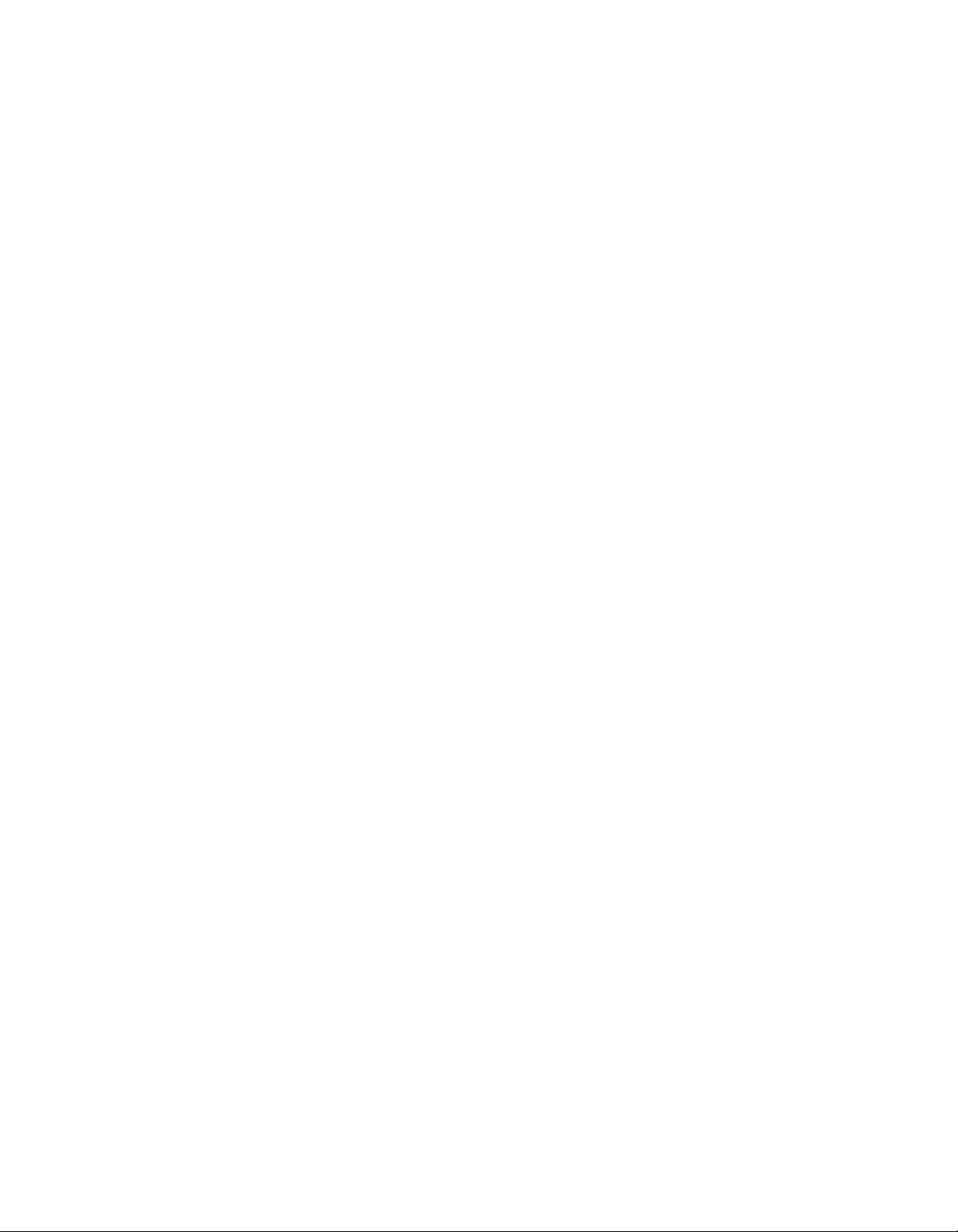
Chargement du Magellan SmartGPS
Un adaptateur AC en option est disponible comme accessoire pour votre Magellan SmartGPS.
L'utilisation d'un autre adaptateur AC peut causer des risques de dysfonctionnement ou d'incendie en
raison de la surchauffe de la batterie.
N'utiliser que le chargeur voiture approuvé/fourni avec le récepteur Magellan SmartGPS. L'utilisation
d'un autre chargeur voiture causera des incendies ou des chocs électriques.
Pour des raisons de sécurité, la batterie du récepteur Magellan SmartGPS s'arrête de charger lorsque la
température ambiante est inférieure à 32°F (0°C) ou supérieure à 113°F (45°C).
Pour être complètement rechargé, le récepteur Magellan SmartGPS nécessite environ 4 heures de
charge via la prise d'alimentation du véhicule ou l'adaptateur AC en option. Il est recommandé de
charger la batterie pendant au moins 2 heures la première fois.
N'utiliser que le chargeur approuvé pour votre récepteur Magellan SmartGPS.
La batterie du récepteur Magellan SmartGPS a une autonomie estimée à environ 30 minutes.
Déclaration sur l’interférence, Commission Fédérale des Communications
Cet équipement a été testé et est conforme avec les limites d’un équipement digital de classe B, en
accord avec la section 15 des règles de la CFC. Ces limites sont conçues pour fournir une protection
raisonnable contre les interférences nuisibles dans les installations résidentielles. Cet équipement
génère, utilise et émet des fréquences radio, et pourrait causer des interférences néfastes aux
communications radio s'il n'est pas installé correctement. Cependant, nous ne pouvons garantir qu’il
n’y aura pas d’interférences. Si cet équipement cause des interférences dans la réception radio ou
télé, qui peuvent être déterminées en allumant et éteignant les appareils, nous vous encourageons à
corriger la situation de la manière suivante:
Réorientez ou déplacez l’antenne de réception.
Augmentez la distance entre l’équipement et le récepteur.
Branchez l’équipement sur un circuit différent du récepteur.
Consultez un technicien.
Cet appareil est conforme à la section 15 des Règles CFC. L’autorisation d’opérer ce logiciel est
soumise à deux conditions : (1) Cet appareil ne peut causer d’interférences néfastes, et (2) cet appareil
doit accepter toute interférence reçue, y compris celles qui pourraient entrainer une utilisation
non-désirée de l'appareil.
Avertissement CFC : Tout changement ou modification non approuvé(e) par la partie responsable
pourrait annuler l’autorisation d’utiliser cet équipement.
REMARQUE IMPORTANTE:
Déclaration CFC relative à l’exposition aux radiations:
Cet équipement est conforme avec les limites CFC d’exposition aux radiations dans un environnement
non-contrôlé. L’utilisateur doit suivre les instructions pour se conformer aux normes CFC sur
l’exposition aux radiations.
Ce transmetteur ne doit pas être utilisé avec un autre transmetteur.
Afin de se conformer aux régulations CFC, des câbles protégés doivent être utilisés avec cet
équipement. Utiliser cet équipement avec des accessoires ou des câbles non conformes pourrait
entrainer des interférences avec la réception radio ou TV. L’utilisateur est conscient que s'il change ou
www.magellangps.com
2
Page 4

modifie cet équipement sans la permission du fabricant, cela pourrait annuler l’autorisation d’utiliser
cet équipement.
Le récepteur Magellan SmartGPS doit être installé et utilisé à une distance d'au moins 8 pouces
(20 cm) de l'utilisateur.
Ce matériel digital de Classe B est conforme avec toutes les réglementations canadiennes sur les
équipements causant des interférences.
Déclaration IC
L’autorisation d’opérer ce logiciel est soumise à deux conditions :
1. Cet appareil ne peut pas causer d'interférences et
2. Cet appareil doit accepter toute interférence, y compris celles qui pourraient entrainer une
utilisation non-désirée de l'appareil.
REMARQUE IMPORTANTE:
Déclaration IC relative à l’exposition aux radiations :
Cet équipement est conforme avec les limites IC d’exposition aux radiations établies pour un
environnement non-contrôlé. L’utilisateur final doit suivre les consignes d'utilisation spécifiques pour
se conformer aux normes sur l’exposition aux ondes radio.
Ce transmetteur ne doit pas être situé au même endroit ou utilisé avec un autre transmetteur ou toute
autre antenne.
Les alertes trafic à vie durent pendant la durée de vie du GPS ou jusqu'à ce que Magellan ne reçoivent
plus de données sur la circulation. Les alertes trafic à vie ne peuvent pas être transférées vers un autre
appareil Magellan et peuvent ne pas être disponibles dans certaines régions.
Les mises à jour de carte à vie vous permettent de recevoir jusqu'à quatre mises à jour de carte
par an pendant la durée de vie du GPS ou jusqu'à ce que Magellan ne reçoive plus de données
cartographiques. La mise à jour de cartes ne peut pas être transférée vers un autre appareil Magellan.
Une connexion internet est nécessaire.
Logiciel Open Source
Ce produit comporte certains logiciels libres/open source. Les termes exacts des licences, avis de
non-responsabilité, remerciements et avis sont disponibles sur le site internet de Magellan:
http://www.magellangps.com/open-source-software.
Les renseignements fournis dans ce document peuvent changer sans préavis. Des améliorations ou
des modifications peuvent être apportées à ce produit sans aucun préavis. Rendez-vous sur le site
internet de Magellan (www.magellanGPS.com/support) pour des mises à jour des produits ainsi que
des informations supplémentaires.
www.magellangps.com
3
Page 5

© 2013 MiTAC International Corporation. Le logo Magellan, Magellan, SmartGPS et Quickspell sont
des marques déposées de MiTAC International Corporation. SmartDetour et OneTouch sont des
marques déposées de MiTAC International Corporation et sont utilisés dans le cadre d'un accord de
licence avec MiTAC International Corporation. Tous droits réservés.
Tous les autres produits et marques déposées sont la propriété de leurs propriétaires respectifs.
Aucune partie de ce guide ne peut être reproduite ou transférée de quelque manière que ce soit,
électroniquement ou mécaniquement, y compris par photocopie ou enregistrement, dans un autre
but que l'usage personnel, sans autorisation écrite préalable de MiTAC International Corporation.
MiTAC International Corporation n'assume aucune responsabilité quant aux erreurs ou inexactitudes
pouvant apparaître dans le contenu de ce Manuel Utilisateur.
112-0053-101 A
www.magellangps.com
4
Page 6

Table of Contents
Fondamentaux .............................................................................. 1
Récepteur Magellan SmartGPS .........................................................................1
Écran Carte .........................................................................................................2
Écran Carte ...............................................................................................................................2
Barre d’en-tête de l’écran carte ............................................................................................. 2
Écran carte - zone de la carte ................................................................................................4
Écran carte - cases cont ..........................................................................................................5
Barre de pied de page de l’écran carte................................................................................7
Consignes ........................................................................................................... 7
Alimentation ....................................................................................................................7
Allumer le récepteur Magellan SmartGPS ...........................................................................7
Éteindre le récepteur Magellan SmartGPS (Mode veille) ................................................. 7
Éteindre le récepteur Magellan SmartGPS (Mise hors tension) ...................................... 8
Choix de l’affichage de la carte.............................................................................................8
Régler le volume ...................................................................................................................... 8
Mode muet ................................................................................................................................8
Changer les champs de données .........................................................................................9
Types de données disponibles .............................................................................................. 9
Changer les niveaux de zoom ............................................................................................... 9
Changer le style de la carte .................................................................................................10
Afficher les détails sur la position actuelle .......................................................................10
Sauvegarder la position actuelle ........................................................................................11
Contenu ...................................................................................... 12
Contenu du Magellan SmartGPS ....................................................................12
Synchronisation du contenu à partir de MiCLoud ........................................13
Consignes .........................................................................................................14
Synchronisation vers MiCloud avec le Wi-FI ................................................................14
www.magellangps.com
1
Page 7

Se connecter à un réseau Wi-Fi...........................................................................................14
Se connecter à un réseau Wi-Fi à non-diffusion ..............................................................14
Oubli d’une connexion à un réseau...................................................................................15
Actualiser la liste des réseaux .............................................................................................15
Synchronisation vers MiCloud avec le Magellan Content Manager ..........................15
Synchronisation du contenu à partir du Magellan Content Manager ........................15
Connexion vers MiCloud avec un smartphone ...........................................................16
Installer l’application Magellan sur les téléphones Android .........................................16
Installer l’application Magellan sur les iPhones ...............................................................16
Appairage de votre smartphone ........................................................................................16
Paramétrage de votre smartphone pour synchroniser le contenu MiCloud .............16
Ajouter du contenu saisi par l’utilisateur ......................................................17
Ajouter des contacts ou des lieux saisis par l’utilisateur ................................................17
Ajouter du contenu à partir d’un smartphone .............................................17
Transférer du contenu à partir d’un Apple iPhone .........................................................18
Transférer du contenu à partir d’un smartphone Android ...........................................18
Ajouter du contenu à partir du Magellan Content Manager ......................19
Personnalisation du contenu .........................................................................19
Cases carburant .............................................................................................................19
Personnalisation de la case carburant ..............................................................................19
PhantomALERTS ............................................................................................................20
Personnalisation des alertes ................................................................................................20
Visibilité des points d’intérêt ........................................................................................20
Réglage de la visibilité des POI sur la carte ......................................................................20
Réglage de la visibilité des POI dans les cases .................................................................20
Conditions climatiques ..................................................................................................20
Réglage des unités météorologiques ................................................................................21
Navigateur ......................................................................................................................21
Réglage des options du navigateur ...................................................................................21
Utilisation du clavier ................................................................... 22
Principes de base du clavier ...........................................................................22
www.magellangps.com
2
Page 8

Utiliser le clavier pour saisir une adresse ......................................................22
Utiliser le clavier pour rechercher des POI ....................................................24
Mes lieux ..........................................................................................................25
Carnet d’adresses ............................................................................................25
Mes lieux .................................................................................... 25
Consignes .........................................................................................................26
Carnet d’adresses ...........................................................................................................26
Accéder au carnet d’adresses..............................................................................................26
Ajouter un lieu dans le carnet d’adresses .........................................................................26
Ajouter une localisation Yelp ou Foursquare aux lieux dans le carnet d’adresses ...26
Modifier le nom d’un lieu dans le carnet d’adresses .......................................................27
Supprimer un lieu dans le carnet d’adresses ....................................................................27
Ajouter un contact dans le carnet d’adresses ..................................................................27
Ajouter une localisation Yelp ou Foursquare aux contacts dans le carnet d’adresses ..........
Modifier le nom d’un contact dans le carnet d’adresses ................................................28
Supprimer un contact du carnet d’adresses .....................................................................28
Ajouter un trajet au carnet d’adresses ..............................................................................28
Modifier le nom d’un trajet dans le carnet d’adresses....................................................29
Supprimer un trajet du carnet d’adresses .........................................................................29
Favoris ............................................................................................................................29
Accéder aux favoris ...............................................................................................................29
Supprimer une localisation des favoris .............................................................................30
Ajouter une localisation Yelp ou Foursquare aux favoris..............................................30
Récent .............................................................................................................................30
Supprimer les destinations récentes ..................................................................................30
OneTouch .......................................................................................................................30
28
Ajouter un bouton OneTouch - Localisation ...................................................................30
Ajouter un bouton OneTouch - Recherches ....................................................................31
Supprimer un bouton OneTouch .......................................................................................31
Modifier le nom d’un bouton OneTouch ..........................................................................32
Réarranger les boutons OneTouch ....................................................................................32
Paramétrage du bouton Domicile .....................................................................................32
www.magellangps.com
3
Page 9

Écran carte lors du routage ............................................................................34
Routage ...................................................................................... 34
Informations sur les manœuvres ...................................................................35
Icônes de manœuvre .....................................................................................................35
Informations sur la circulation .......................................................................36
Icônes de circulation ......................................................................................................36
Mon itinéraire ................................................................................................................37
Écran ALLER ...................................................................................................................38
Consignes .........................................................................................................38
Itinéraire .........................................................................................................................38
Créer un itinéraire à partir d’une case de contenu .........................................................38
Créer un itinéraire à partir du carnet d’adresses .............................................................38
Créer un itinéraire à partir des favoris ...............................................................................39
Créer un itinéraire à partir des lieux récents ....................................................................39
Créer un itinéraire à partir du menu OneTouch ..............................................................39
Créer un itinéraire à partir d’une adresse saisie par l’utilisateur ..................................39
Créer un itinéraire vers un centre-ville ..............................................................................39
Créer un itinéraire vers une intersection ..........................................................................40
Créer un itinéraire vers un POI (point d’intérêt) ..............................................................40
Créer un itinéraire à destinations multiples ....................................................................40
Ajouter une destination à un itinéraire ............................................................................41
Retirer une destination d’un itinéraire à destinations multiples .................................41
Commencer un itinéraire à partir d’un smartphone .......................................................41
Routage ..........................................................................................................................42
Sélectionnez le champ de données sur l’écran carte ......................................................42
Annuler un itinéraire ............................................................................................................42
Pause/Reprendre un itinéraire ...........................................................................................42
Détour pour éviter le trafic ..................................................................................................42
Détour pour éviter un manœuvre ......................................................................................43
www.magellangps.com
4
Page 10

Bluetooth .................................................................................... 44
Utilisation du Bluetooth sur le Magellan SmartGPS .....................................44
Appairage de votre smartphone ........................................................................................44
Répondre à un appel .......................................................................................44
Appeler .............................................................................................................44
Messagerie .......................................................................................................45
Instructions ......................................................................................................45
Répondre à un appel ............................................................................................................45
Raccrocher ..............................................................................................................................46
Émettre un appel avec le clavier numérique. ...................................................................46
Recomposition .......................................................................................................................46
Émettre un appel d’urgence - 911 ......................................................................................46
Appeler en utilisant la composition abrégée ...................................................................46
Ajouter à la liste de composition abrégée ........................................................................47
Supprimer un numéro dans la liste de composition abrégée .......................................47
Changer l’ordre des noms dans la liste de composition abrégée ................................47
Appeler en utilisant le répertoire .......................................................................................47
Modifier les contacts du répertoire ....................................................................................48
Paramétrage du Bluetooth pour se connecter automatiquement au smartphone
Paramétrage des avertissements sonores de manœuvre ..............................................48
Synchronisation du contenu en utilisant le Bluetooth ..................................................49
........
48
Paramètres ................................................................................. 50
Menu paramètres ............................................................................................50
Paramètres généraux ......................................................................................51
Mise à jour du logiciel ...........................................................................................................51
Langue .....................................................................................................................................51
Unités .......................................................................................................................................51
Mise hors tension automatique ..........................................................................................51
Luminosité de l’écran ............................................................................................................51
Réduction de la luminosité - Batterie interne ..................................................................52
Informations de stockage ....................................................................................................52
www.magellangps.com
5
Page 11

Informations sur le produit ..................................................................................................52
Contrat de licence utilisateur final .....................................................................................52
Remerciements ......................................................................................................................52
Navigation et cartes ........................................................................................52
Activer les alertes trafic en temps réel ...............................................................................52
Zoom automatique dans les virages ..................................................................................53
Activer les demi-tours ...........................................................................................................53
Éviter les routes à péage ......................................................................................................53
Éviter les routes non-bitumées ...........................................................................................53
Mode nuit ................................................................................................................................53
Avertissement de vitesse visible .........................................................................................53
Seuil d’avertissement de limitation de vitesse .................................................................53
Localisation ......................................................................................................53
Région......................................................................................................................................53
Établir la position du GPS .....................................................................................................54
Sons ..................................................................................................................54
Volume ....................................................................................................................................54
Smart Volume .........................................................................................................................54
Avertissements de virage .....................................................................................................54
Noms de rue prononcés .......................................................................................................54
Avertissements sonores de vitesse ....................................................................................54
Wi-Fi ..................................................................................................................54
Wi-Fi .........................................................................................................................................54
Réseaux Wi-Fi .........................................................................................................................54
Bluetooth .........................................................................................................55
Nom de l’appareil ..................................................................................................................55
Connexion automatique ......................................................................................................55
Avertissement sonore de manœuvre ................................................................................55
Synchronisation vers MiCloud via le téléphone ..............................................................55
Téléphones appairés .............................................................................................................55
Contenu ...........................................................................................................55
Essence ....................................................................................................................................55
PhantomALERT ......................................................................................................................56
Visibilité des points d’intérêt ...............................................................................................56
www.magellangps.com
6
Page 12

Navigateur ..............................................................................................................................56
Météo .......................................................................................................................................56
Statut de synchronisation du contenu ..............................................................................56
www.magellangps.com
7
Page 13

Chapitre
Fondamentaux
Récepteur Magellan SmartGPS
A
B
C
1
D
Bouton
A
d’allumage
Bouton
B
accueil
Microphone Microphone haute-sensibilité pour les conversations
C
Écran tactile Écran Tactile 5" WVGA
D
Port carte
A
microSD
Sortie
B
haut-parleur
USB Connecteur miniUSB pour une alimentation ou connexion à un
C
AV In (Audio/Visual In) connecteur A/V 3.5mm pour se connecter à la
D
Appuyer et maintenir pour allumer ou mettre hors tension
l'appareil. Appuyez brièvement pour éteindre l'appareil (mode
veille).
Appuyez sur le bouton Accueil pour revenir à l'écran carte depuis
n'importe où. Toujours pratique lorsque vous devez revenir
rapidement à l'écran carte.
téléphoniques.
A B
Accepte les cartes microSD pour les cartes achetées.
Connecteur audio 3.5mm pour une sortie audio vers un hautparleur externe.
PC externe.
caméra de recul de Magellan.
C D
www.magellangps.com
1
Page 14

Écran Carte
L'écran carte est l'écran le plus utilisé lors de la conduite et de la navigation vers une destination. Ce
qui suit va vous permettre de vous familiariser avec les icônes et détails affichés sur cet écran.
Écran Carte
Barre
d'en-tête
Zone de la
carte
Barre de bas
de page
Barre d'en-tête de l'écran carte
A B C D E F G H
Moment de
A
la journée
Signal Wi-Fi Affiche le statut actuel du signal reçu. Le Wi-Fi est utilisé pour synchroniser
B
L'heure est transmise à partir de satellites GPS en utilisant une horloge
atomique comme référence. Le Magellan SmartGPS utilise le fuseau
horaire de votre position ainsi que les heures d'été pour calculer l'heure
locale affichée. Il n'y a aucun paramètre pour l'heure affichée.
l'appareil avec MiCloud pour obtenir des informations de contenu.
Le Wi-Fi peut être activé ou désactivé dans les paramètres (tout comme la
connexion à un réseau).
Cases de
contenu
Le Wi-Fi s'active dans les paramètres et est connecté à un réseau
Wi-Fi. Le nombre de barres affichées (0-4) indique la force du
signal reçu.
Le Wi-Fi est activé dans les paramètres mais n'est connecté à
aucun réseau Wi-Fi.
Le Wi-Fi est désactivé dans les paramètres.
www.magellangps.com
2
Page 15

C
Statut
Bluetooth
Affiche le statut d'appairage de la connexion Bluetooth. Une fois
appairé à un téléphone, le récepteur Magellan SmartGPS peut être
utilisé comme interface à distance pour votre téléphone et pour
autoriser la synchronisation de contenu via le téléphone lorsque l'option
"Synchronisation vers MiCloud via téléphone" est activée dans les
paramètres.
Le Bluetooth est appairé à un téléphone.
Le Bluetooth n'est pas appairé à un téléphone.
Statut
D
MiCloud
Cadran Le cadran est utilisé pour définir le mode d'affichage de l'écran carte.
E
Statut de
F
page
Le récepteur Magellan SmartGPS utilise votre compte MiCloud (créé lors
de l'enregistrement du produit) pour synchroniser du contenu à partir de
MiCloud vers le récepteur Magellan SmartGPS. La connexion à MiCloud
peut se faire depuis un réseau Wi-Fi, un téléphone Bluetooth appairé ou
un PC utilisant le site internet Magellan Content Manager.
Le contenu est synchronisé à partir de MiCloud en utilisant le
Wi-Fi, le Bluetooth ou le Magellan Content Manager.
Le récepteur Magellan SmartGPS est connecté à MiCloud et le contenu
est analysé pour déterminer si une synchronisation est nécessaire.
Le récepteur Magellan SmartGPS est connecté à MiCloud mais
tout le contenu est à jour ou il n'y a aucune connexion Wi-Fi,
Bluetooth ou Magellan Content Manager.
L'affichage de l'écran carte peut être réglé sur 8 cases (cadran sur la gauche),
écran partagé (cadran au milieu) ou plein écran (cadran sur la droite).
Lorsque l'affichage de l'écran carte est réglé sur écran partagé, l'icône
statut de page indique les cases affichées. Faîtes glisser les cases affichées
pour changer celles affichées.
Page 1 les cases sont affichées.
Statut du
G
signal du
trafic
Statut de la
H
batterie
Page 2 les cases sont affichées.
Pour recevoir des signaux de trafic, vous devez être dans une zone où les
signaux de trafic sont transmis et vous devez utiliser un adaptateur secteur
de véhicule approuvé par Magellan.
Lorsque le récepteur Magellan SmartGPS est activé, il peut falloir attendre
une minute ou plus pour que des informations sur la circulation ne soient
affichées.
Réception d'informations sur la circulation.
Aucune information sur la circulation reçue.
L'icône de statut de batterie indique l'état de charge de la batterie.
La batterie interne est complètement chargée.
La batterie est connectée à une source d'alimentation
externe et est en charge.
www.magellangps.com
3
Page 16

Écran carte - zone de la carte
E
A
B
Niveau de
A
zoom
Volume Appuyez sur le bouton volume pour faire apparaître une barre de
B
Appuyez sur “+” (zoom avant) ou “-” (zoom arrière) pour changer
l'échelle de la carte.
Vous pouvez également vous servir de la technique du "pincer/étirer"
communément utilisée sur les smartphones.
contrôle du volume. Faîtes glisser le curseur tout en bas pour passer en
mode muet.
Haut-parleur activé. Volume réglé à l'aide du curseur.
Haut-parleur muet.
C
D
Indicateur
C
de position
actuelle
Icônes de POI Le récepteur Magellan SmartGPS utilise différentes icônes de POI pour
D
Affiche la position actuelle du récepteur Magellan SmartGPS en relation
avec la carte affichée.
Appuyez sur l'indicateur de position actuelle pour obtenir des
informations sur votre position actuelle.
Lorsque l'indicateur de position actuelle est "Bleu",
les signaux GPS sont reçus et la position actuelle a été
calculée.
Lorsque l'indicateur de position actuelle est "Rouge",
les signaux GPS ne sont pas reçus et la position actuelle
ne peut pas être calculée.
afficher les POI dans votre zone. Le graphique des POI indique la
catégorie de POI.
Les icônes POI affichées peuvent être personnalisées dans ‘Paramètres>
Contenu> Visibilité des points d'intérêt’.
www.magellangps.com
4
Page 17

E
Limitations
de vitesse
Lorsque vous roulez sur des routes principales, la limitation de
vitesse de cette route est affichée. Lorsqu'une limitation de vitesse
affichée est dépassée, l'icône de limitation de vitesse clignotera en
rouge.
Le seuil d'avertissement de limitation de vitesse pour les autoroutes
et autres routes peut être réglé dans 'Paramètres > Navigation &
Cartes'.
Limitation de vitesse actuelle affichée.
Limitations de vitesse affichées dépassées à la hauteur du
seuil défini dans Paramètres > Navigation & Cartes.
Icônes
d'alerte
Écran carte - cases cont
Il y a deux alertes standards qui peuvent s'afficher à l'écran
lorsqu'elles sont présentes dans votre zone, les radars de feu rouge
et radars de vitesse.
Les alertes premium peuvent être achetées pour le récepteur
Magellan SmartGPS à la boutique Magellan (www.magellangps.
com/Shop).
Emplacement d'un radar de feu rouge.
Emplacement d'un radar de vitesse fixe.
Il y a huit cases différentes disponibles sur le récepteur Magellan SmartGPS. Faites glisser le cadran
sur la gauche pour afficher les huit. En utilisation normale, quatre cases sont affichées sur un écran
partagé. (Vous pouvez choisir les cases affichées mais les cases par défaut sont Essence, Trafic, Yelp et
Foursquare.) Lors de la navigation vers une destination, seules deux cases sont affichées. Ces deux
cases sont Alertes (Trafic et PhantomALERTS), Lieux (Yelp et Forusquare) et Prix du carburant. Les cases
affichées lors de la navigation ne sont pas personnalisables. Voici une brève explication des cases.
www.magellangps.com
5
Page 18

Prix du
carburant
Appuyez pour voir des informations
supplémentaires sur les stations-service affichées et
pour créer un itinéraire vers une station-service.
La case prix du carburant peut être personnalisée
dans Paramètres > Contenu > Essence.
Alertes trafic Appuyez dessus pour voir des informations sur le
retard affiché. D'autres incidents de circulation
peuvent être vus en faisant défiler les cases.
Si vous suivez un itinéraire, le récepteur Magellan
SmartGPS essaiera de calculer un détour pour éviter
l'incident. Si un détour plus court est disponible,
le bouton Détour trafic sera disponible.
®
Yelp
Appuyez dessus pour voir des informations sur la
case Yelp affichée. Informations sur la localisation
(ainsi que toute offre spéciale) affichées.
Une méthode de création d'itinéraire est également
présentée.
Foursquare
®
Appuyez dessus pour voir des informations sur
la case Foursquare affichée. Informations sur la
localisation (ainsi que toute offre spéciale) affichées.
Une méthode de création d'itinéraire est également
présentée.
Météo Appuyez sur la case météo pour afficher les
prévisions sur cinq jours. Faîtes défiler les cases
pour voir d'autres villes.
Les villes affichées peuvent être modifiées dans
"Paramètres > Contenu > Météo".
PhantomALERTS
Les phantomALERTS de base (radars de feu rouge,
radars de vitesse) ou les phantomALERTS premium
(achetées sur www.magellangps.com/shop) en
approche sont affichées. Faîtes glisser la case pour
faire apparaître des alertes supplémentaires.
Position
actuelle
Appuyez pour faire apparaître des informations
supplémentaires sur votre position actuelle
(Lat/Long, rues devant et derrière). Un
bouton sauvegarder est affiché et vous permet
d'enregistrer votre position actuelle dans votre
carnet d'adresses.
Navigateur Appuyez pour accéder au navigateur internet.
(Nécessite un accès internet depuis un réseau
Wi-Fi.)
www.magellangps.com
6
Page 19

Barre de pied de page de l'écran carte
Paramètres Appuyez pour accéder aux options de réglage du
Bluetooth Appuyez pour faire apparaître les fonctions du
Aller à... Appuyez pour saisir une destination. Les
Mes lieux Accédez à votre carnet d'adresses (adresses,
OneTouch™Accédez au menu OneTouch pour avoir accès aux
récepteur Magellan SmartGPS.
téléphone et accéder aux paramètres du Bluetooth.
destinations peuvent être une adresse que vous
avez saisie ou un POI pré-chargé.
contacts ou projets), à vos favoris et aux
destinations récentes.
destinations et recherches sauvegardées.
Mon
itinéraire
Affiché seulement lors du routage. Appuyez pour
voir des informations sur l'itinéraire, supprimer ou
mettre en pause un itinéraire et accéder à des outils
pour modifier un itinéraire.
Consignes
Alimentation
Allumer le récepteur Magellan SmartGPS
1. Appuyez et maintenez le bouton d’allumage pendant 2-3 secondes.
Éteindre le récepteur Magellan SmartGPS (Mode veille)
1. Appuyez sur le bouton d’allumage ou retirer l'alimentation.
Si l'appareil peut recevoir du contenu depuis une connexion Wi-Fi, il pourra continuer à
synchroniser le contenu pendant une heure (en fonction du niveau de la batterie).
REMARQUES
Mode veille: L'appareil continuera à synchroniser le contenu tant
qu'il sera à portée d'une connexion Wi-Fi ou Bluetooth pendant une
courte période. L'appareil stockera sa position en mémoire ce qui lui
permettra de redémarrer plus vite.
www.magellangps.com
7
Page 20

Éteindre le récepteur Magellan SmartGPS (Mise hors tension)
1. Appuyez et maintenez enfoncé le bouton de démarrage pendant 2-3 secondes et relâchez
lorsque le message Mise hors-tension apparaît.
Le récepteur s'éteindra complètement, effaçant sa mémoire.
REMARQUES
Mode arrêt: L'appareil s'éteint complètement et efface la mémoire.
Ceci peut régler les problèmes pouvant être rencontrés pendant
l'utilisation.
Choix de l'affichage de la carte
1. Faîtes glisser le curseur de l'affichage de l'écran sur la gauche pour l'affichage des 8 cases
ou sur la droite pour l'affichage de la carte complète.
Régler le volume
1. Appuyez sur l’icône du volume.
2. Réglez la barre de volume au niveau souhaité.
Mode muet
1. Appuyez sur l’icône du volume.
2. Déplacez la barre de volume tout en bas.
www.magellangps.com
Marche Muet
8
Page 21

Changer les champs de données
Le champ de données apparaît sur l'écran
carte à chaque fois que l'appareil calcul un
itinéraire vers une destination ou lorsque
l'affichage de l'écran carte est réglé sur carte
complète.
1. Appuyez sur le champ de données.
2. Choisissez le type de données
souhaitées dans la liste.
Types de données disponibles
Changer les niveaux de zoom
Pas de routage
Routage
Direction
Vitesse
Altitude
Heure Estimée d’Arrivée
Temps restant avant d'arriver
à destination
Distance totale restante
Direction
Vitesse
Altitude
Méthode au bouton
3. Appuyez sur
Méthode pincer/étirer
4. Utilisez deux doigts pour "Pincer" la carte et effectuer un zoom arrière.
5. Utilisez deux doigts pour "Étirer" la carte et effectuer un zoom avant.
pour un zoom avant ou sur pour un zoom arrière.
www.magellangps.com
9
Page 22
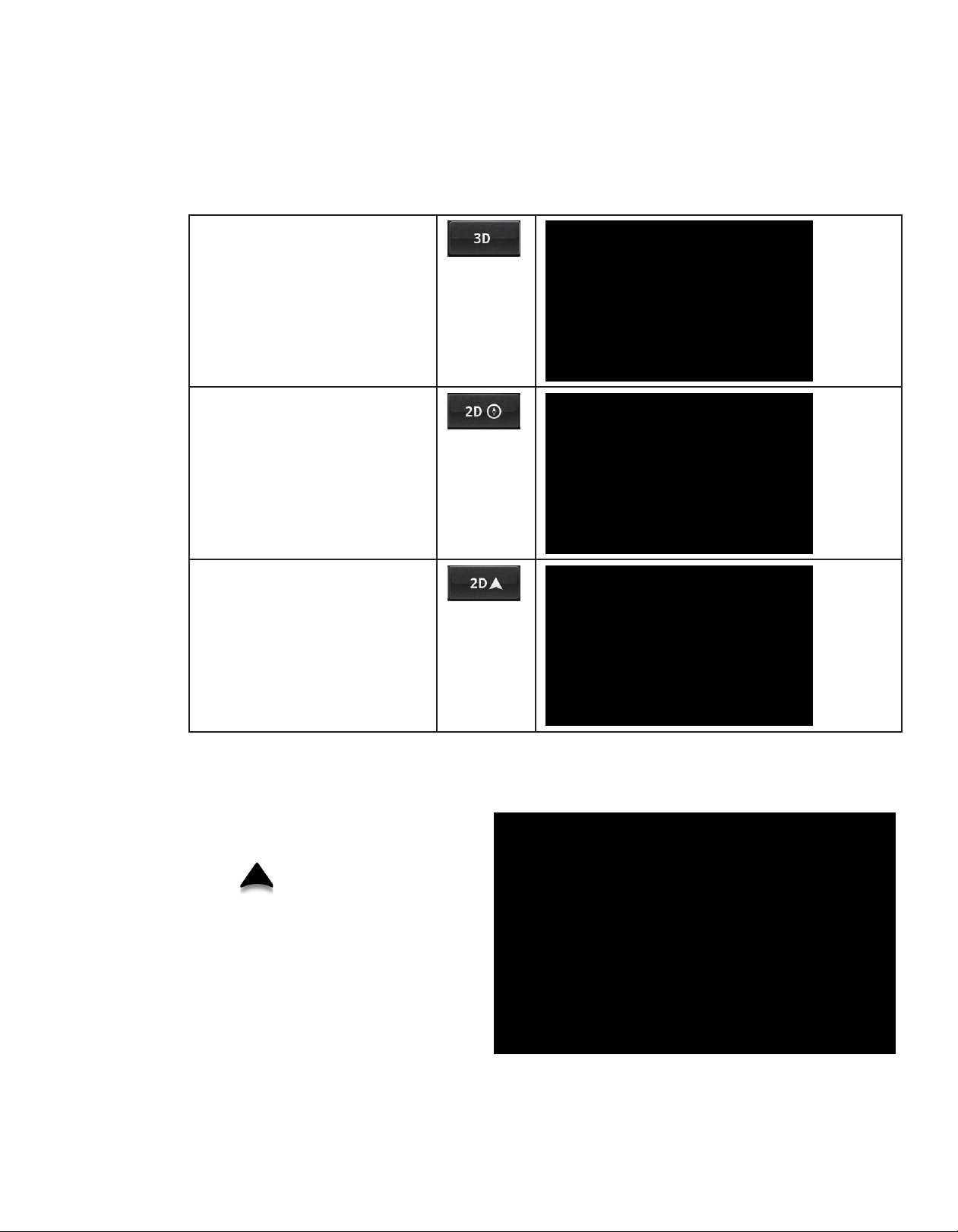
Changer le style de la carte
La carte peut être affichée en 3-D, en 2-D - avec le Nord en haut ou 2-D - Direction en haut
1. Balayez l’écran, au-dessus de la carte.
2. Sélectionnez le style désiré.
3-D
2-D - Nord en haut
2-D - Direction en haut
Afficher les détails sur la position actuelle
1. Appuyez sur l'icône de position
actuelle
2. L’écran de position actuelle s’affiche.
.
www.magellangps.com
10
Page 23
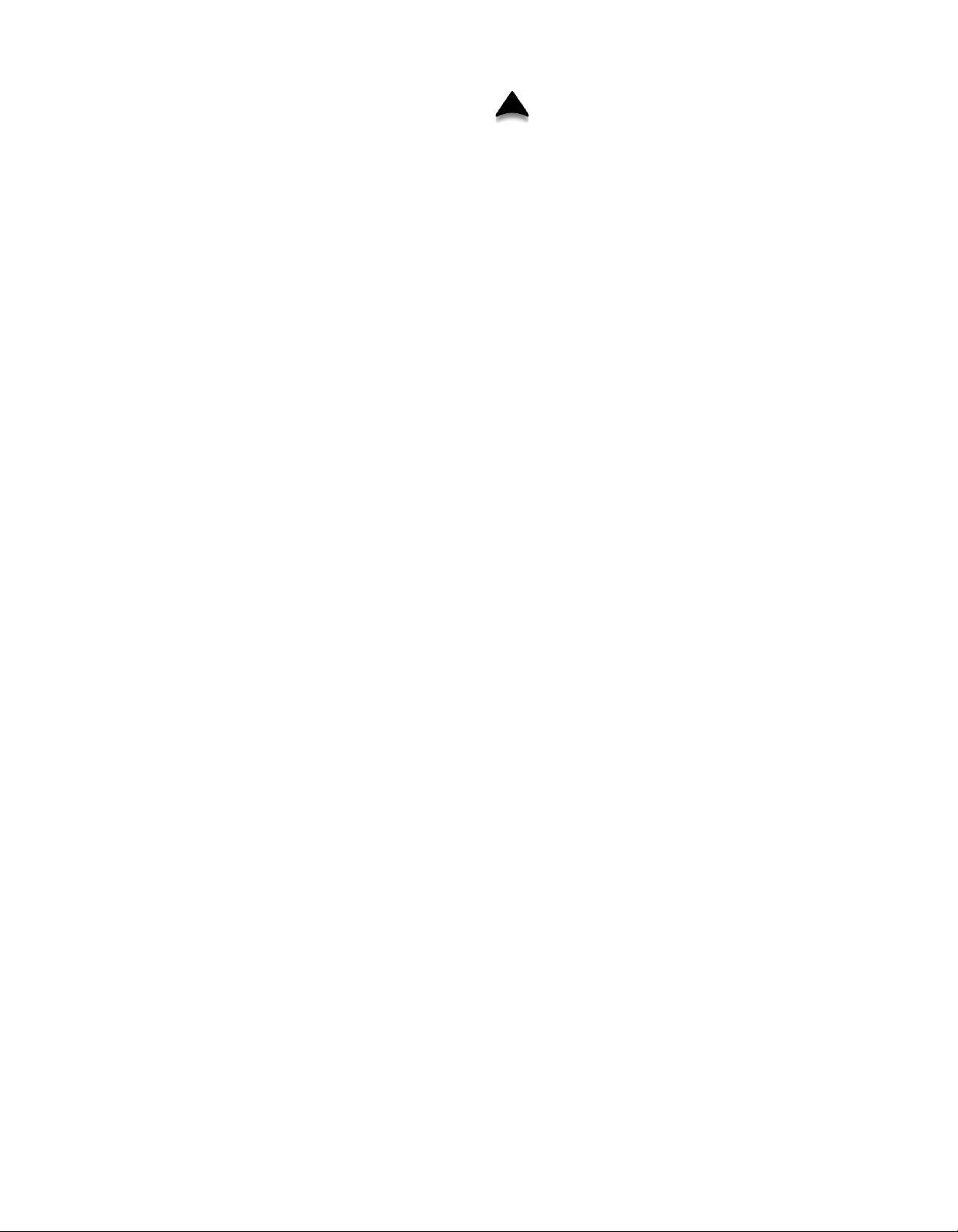
Sauvegarder la position actuelle
3. Appuyez sur l'icône de position actuelle .
4. L’écran de position actuelle s’affiche.
5. Appuyez sur Sauvegarder.
6. Choisissez où sauvegarder la position (Favoris, Mes lieux ou OneTouch).
7. Utilisez le clavier pour saisir un nom pour la position.
8. Appuyez sur Sauvegarder.
9. Appuyez sur le bouton accueil pour revenir à l’écran carte.
www.magellangps.com
11
Page 24
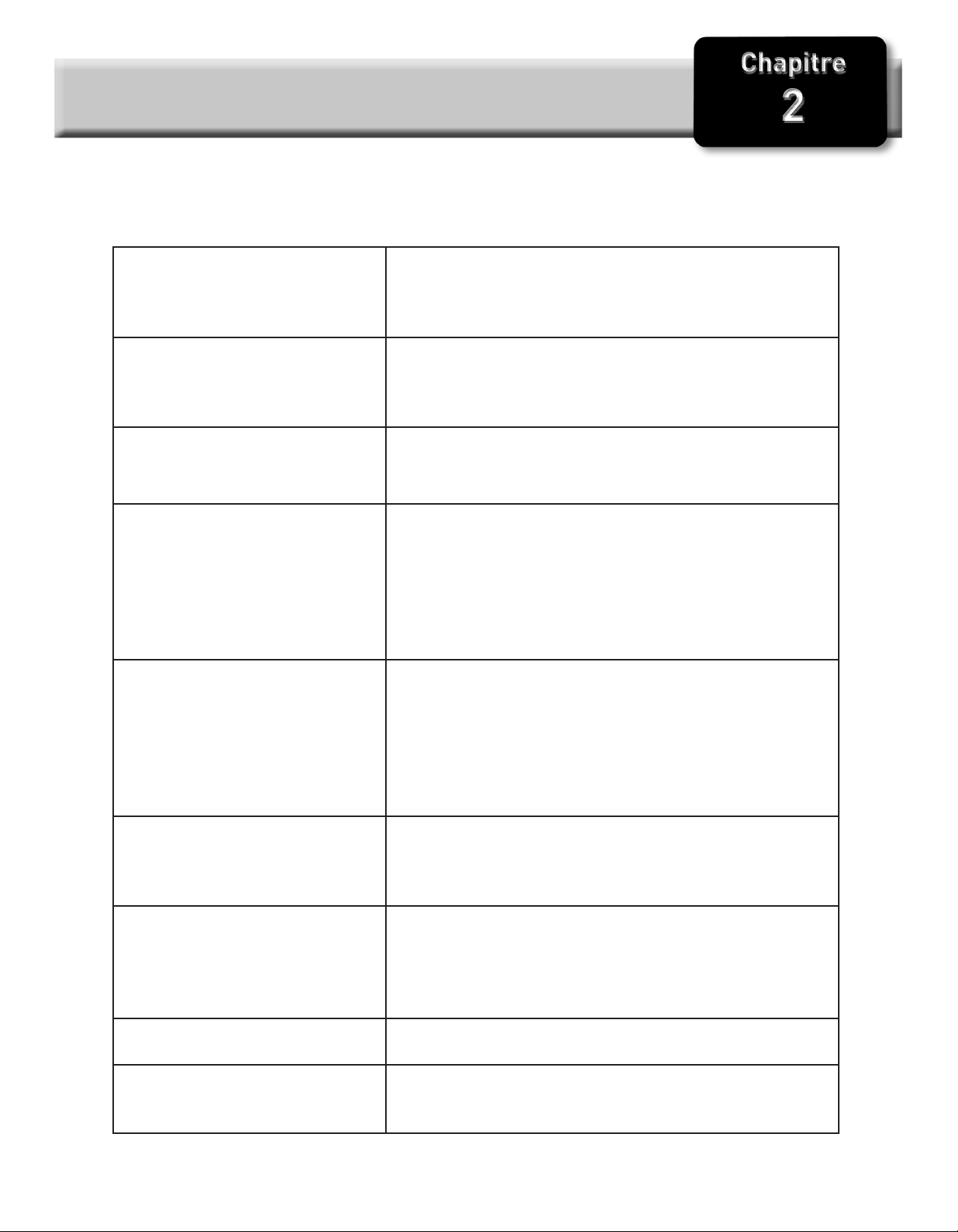
Chapitre
Contenu
Contenu du Magellan SmartGPS
Il y a différents types de contenu disponibles sur le Magellan SmartGPS.
POI pré-chargés (Points
d'intérêt)
Contacts et lieux saisis par
l'utilisateur
Contacts ou lieux d'un
smartphone
Contenu Yelp
Contenu Foursquare
Prix du carburant Les prix du carburant sont actualisés une fois
Trafic Les alertes trafic sont mises à jour à chaque fois
PhantomALERT Il y a deux type de phantomALERTS, basique et
Conditions climatiques Les conditions climatiques sont actualisées lorsque le
Il y a environ 7 millions de POI pré-chargés sur le
Magellan SmartGPS. Chacun de ces POI peut être
sélectionné comme destination en utilisant le bouton
"Aller à...".
Le Magellan SmartGPS peut stocker des adresses
saisies par l'utilisateur (contacts ou lieux) dans le
carnet d'adresses intégré. Ces adresses peuvent être
utilisées lors de la création d'itinéraires.
Les smartphones disposant de l'application Magellan
peuvent transférer du contenu vers le Magellan
SmartGPS via le Bluetooth.
Le contenu Yelp est synchronisé à partir de MiCloud à
chaque fois que le Magellan SmartGPS est connecté à
un réseau Wi-Fi ou au Bluetooth (si activé). Le contenu
Yelp peut inclure des offres spéciales et des évaluations.
Une case Yelp permet de sauvegarder l'adresse dans
le carnet d'adresse ou de créer immédiatement un
itinéraire.
Le contenu Foursquare est synchronisé à partir de
MiCloud à chaque fois que le Magellan SmartGPS est
connecté à un réseau Wi-Fi ou au Bluetooth (si activé).
Le contenu Foursquare peut inclure des offres spéciales
et des évaluations. Une case Foursquare permet de
sauvegarder l'adresse dans le carnet d'adresse ou de
créer immédiatement un itinéraire.
connecté à un réseau Wi-Fi ou au Bluetooth
(si activé). La case prix du carburant peut être réglée
de façon à trier par distance ou par prix.
que le Magellan SmartGPS est alimenté en utilisant
l'adaptateur secteur du véhicule fourni par Magellan.
Une alerte trafic peut permettre d'éviter un incident
de circulation.
premium.
Magellan SmartGPS est connecté à un réseau Wi-Fi ou
au Bluetooth (si activé).
2
www.magellangps.com
12
Page 25
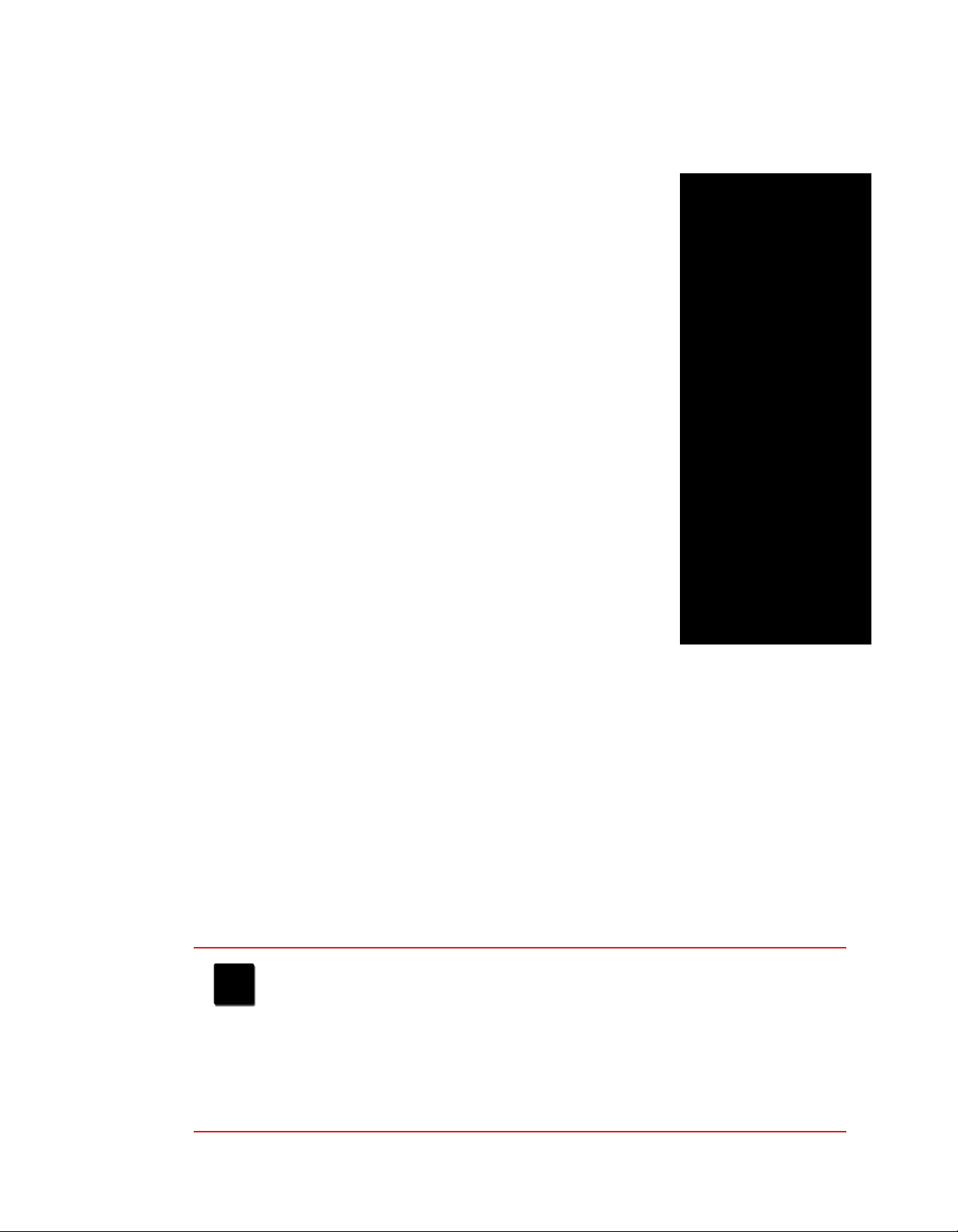
Synchronisation du contenu à partir de MiCLoud
Comme le décrit le tableau ci-dessus, la majorité du contenu disponible sur le Magellan SmartGPS
est ajouté via MiCloud en utilisant un réseau Wi-Fi, le Magellan Content MAnager ou une connexion
Bluetooth.
Comment ça marche
Lorsque vous enregistrez votre appareil, un compte MiCloud est
créé à l'endroit où votre contenu est stocké. MiCloud recherche
continuellement des informations sur internet afin de les utiliser
pour le contenu.
Lorsque votre appareil se connecte à MiCloud, MiCloud commence
à rechercher votre position actuelle et votre carnet d'adresses afin de
déterminer le contenu le plus approprié à vos besoins.
Après analyse du contenu à envoyer, MiCloud commence à synchroniser
le nouveau contenu et vérifie que le contenu existant est à jour.
Ceci permet à votre appareil d'être équipé du contenu qui vous est le plus
utile sans perdre de temps à envoyer plus d'informations que nécessaire.
Comment se connecter
Il y a trois méthodes pour se connecter à MiCloud: Wi-Fi, Magellan
Content Manager et Bluetooth. Votre choix dépendra des méthodes
disponibles pour vous.
Connexion Wi-Fi:
•
automatiquement à n'importe quel réseau Wi-Fi saisi dans les
réglages Wi-Fi. Une fois le réseau défini, le Magellan SmartGPS
essaiera de se connecter au réseau à chaque fois qu'il sera à portée.
Une fois connecté, il communiquera avec MiCloud et le processus
d'obtention du nouveau contenu commencera. De plus, lorsque vous éteignez le Magellan
SmartGPS et que vous êtes à portée d'un réseau connecté, le Magellan SmartGPS continuera la
synchronisation pendant une heure après sa mise hors tension.
•
Magellan Content Manager:
personnel et ouvrez la page internet du Magellan Content Manager. À partir du Magellan
Content Manager vous pouvez lancer la synchronisation du contenu depuis MiCloud vers
votre appareil.
Bluetooth
•
communication entre MiCloud et votre appareil en utilisant une connexion Bluetooth.
Ceci nécessite que vous ayez l'application Magellan de lancée et que votre téléphone soit
appairé avec votre Magellan SmartGPS.
: Si vous avez un smartphone (iPhone ou Android) vous pouvez créer une
Le Magellan SmartGPS peut se connecter
Connectez votre Magellan SmartGPS à votre ordinateur
AVERTISSEMENT
La synchronisation de MiCloud vers votre appareil via votre smartphone peut entrainer une utilisation accrue des données. Veuillez
vérifier auprès de votre opérateur que vous disposez de suffisamment de données disponibles. Les frais de données varient selon les
opérateurs et les forfaits. Il est de votre responsabilité de surveiller
votre utilisation afin de ne pas dépasser les limites autorisées.
www.magellangps.com
13
Page 26

Consignes
Synchronisation vers MiCloud avec le Wi-Fi
Se connecter à un réseau Wi-Fi
Vous devez d'abord vous connecter à un réseau Wi-Fi avant de pouvoir y accéder. Une fois que
vous vous êtes connecté, les informations de connexion au réseau sont stockées dans le Magellan
SmartGPS et celui-ci se connecte automatiquement au réseau lorsqu'il est à portée.
1. Depuis l'écran carte, appuyez sur
2. Appuyez sur le bouton Wi-Fi.
3. L'appareil commencera à rechercher
des réseaux à proximité.
4. Une liste des réseaux s'affiche.
Choisissez le réseau auquel vous
souhaitez vous connecter et appuyez
sur Connecter.
5. Si le réseau est protégé (indiqué par
une icône), vous devrez saisir le mot
de passe. Contactez l'administrateur
du réseau si vous ne connaissez pas le
mot de passe.
6. L'appareil communiquera avec le réseau, autorisant et obtenant une adresse IP.
Une fois réussi, l'appareil indiquera que la connexion au réseau a été effectuée.
.
Se connecter à un réseau Wi-Fi à non-diffusion
Certains réseaux sont configurés de façon à ne pas diffuser le SSID pour le réseau. Dans ce cas,
le réseau ne sera pas affiché dans la liste des réseaux disponibles. Suivez ces consignes pour vous
connecter à un réseau à non-diffusion.
1. Depuis l'écran carte, appuyez sur
2. Appuyez sur le bouton Wi-Fi.
3. Appuyez sur Ajouter réseau.
4. Saisissez le nom du réseau. Contactez l'administrateur du réseau si vous ne connaissez pas
le nom du réseau, le type de sécurité du réseau et le mot de passe.
5. Appuyez sur Sécurité Ouvrir>.
6. Appuyez sur Ouvrir, WEP ou WPA/WPA2 PSK pour sélectionner le type de sécurité utilisé.
7. Saisissez le mot de passe du réseau.
8. Une fois le nom et la sécurité définis, appuyez sur Rejoindre.
www.magellangps.com
.
14
Page 27

Oubli d'une connexion à un réseau
Après s'être connecté à un réseau, le mot de passe du réseau est stocké dans le Magellan
SmartGPS jusqu'à ce que vous "oubliez" le mot de passe. Après avoir oublié, vous devrez de
nouveau saisir le mot de passe.
1. Depuis l'écran carte, appuyez sur
2. Appuyez sur le bouton Wi-Fi.
3. N'importe quel réseau auquel vous avez réussi à vous connecter sera indiqué par le mot
Connecté.
4. Appuyez sur pour oublier la connexion réseau.
5. Appuyez sur OK pour confirmer.
.
Actualiser la liste des réseaux
À chaque fois que vous voyez l'écran de paramétrage du réseau, vous pouvez actualiser la liste
des réseaux disponibles en appuyant sur Actualiser.
Synchronisation vers MiCloud avec le Magellan Content Manager
Le Magellan Content Manager est une application internet utilisée pour enregistrer votre appareil,
maintenir votre appareil à jour, ajouter et synchroniser du contenu sur votre Magellan SmartGPS.
Synchronisation du contenu à partir du Magellan Content Manager
1. Connectez votre appareil à votre PC à l'aide d'un câble micro USB.
2. Allumez l'appareil.
3. Lancez votre navigateur.
4. Rendez-vous sur http://via.magellangps.com.
REMARQUES
Pensez à ajouter la page internet du Magellan Content Manager
dans vos favoris pour une facilité d'accès.
5. Connectez-vous avec votre compte Magellan.
6. Si votre Magellan SmartGPS est correctement connecté, il apparaîtra dans la liste à gauche
de la page.
7. Cliquez sur l'icône de l'appareil.
8. Cliquez sur le bouton Synchronisation des données.
9. Le bouton changera en "Démarrage synchronisation..." et une barre de progression
apparaîtra lorsque la synchronisation commencera.
www.magellangps.com
15
Page 28

Connexion vers MiCloud avec un smartphone
Pour utiliser votre smartphone afin de synchroniser du contenu avec votre Magellan SmartGPS,
vous devez avoir installé l'application Magellan sur votre smartphone et celui-ci doit être appairé au
Magellan SmartGPS.
Installer l'application Magellan sur les téléphones Android
1. Rendez-vous sur play.google.com et cherchez “Magellan Link”.
2. Suivez les consignes pour installer l'application sur votre smartphone Android.
Installer l'application Magellan sur les iPhones
1. Ouvrez la boutique des applications et recherchez "Magellan RoadMate On-the-Go".
2. Suivez les consignes pour installer l'application sur votre iPhone.
Appairage de votre smartphone
1. Depuis l'écran carte, appuyez sur .
2. Appuyez sur le bouton Bluetooth.
3. Assurez-vous que votre téléphone est allumé et que le Bluetooth est activé.
4. Il vous sera demandé: "Appairer votre téléphone?". Appuyez sur OK.
5. Le Magellan SmartGPS commencera à rechercher les appareils Bluetooth. Lorsque vous
voyez le nom de votre téléphone dans la liste, appuyez sur le bouton Connecter.
6. Suivez les indications sur votre téléphone et sur le Magellan SmartGPS pour confirmer
l'appairage.
PRUDENCE
Si le Magellan SmartGPS n'affiche pas Connecté, essayez d'appuyer
de nouveau sur le bouton Connecter.
Paramétrage de votre smartphone pour synchroniser le contenu MiCloud
AVERTISSEMENT
La synchronisation de MiCloud vers votre appareil via votre smartphone peut entrainer une utilisation accrue des données. Veuillez
vérifier auprès de votre opérateur que vous disposez de suffisamment de données disponibles. Les frais de données varient selon les
opérateurs et les forfaits. Il est de votre responsabilité de surveiller
votre utilisation afin de ne pas dépasser les limites autorisées.
1. Depuis l'écran carte, appuyez sur
2. Appuyez sur le bouton Bluetooth.
3. Cochez Synchronisation vers MiCloud via téléphone.
.
www.magellangps.com
16
Page 29

Ajouter du contenu saisi par l'utilisateur
Le contenu peut sauvegardé de deux façons, lorsque vous créez un itinéraire vers une destination ou
lorsque vous la saisissez directement dans votre carnet d'adresses. Les deux méthodes se ressemblent,
on y accède juste différemment.
Ajouter des contacts ou des lieux saisis par l'utilisateur
1. Depuis l'écran carte, appuyez sur Mes lieux.
2. Appuyez sur l'icône
pour ajouter un lieu ou sur pour ajouter un contact.
REMARQUES
Veuillez-vous référer au chapitre Mes Lieux pour une explication de
la structure du carnet d'adresses.
3. Appuyez sur Modier.
4. Appuyez sur
5. Saisissez la ville ou le code zip.
6. Saisissez le nom de la rue.
7. Saisissez le numéro de l'adresse.
8. Appuyez sur Ajouter.
9. Saisissez un nom pour le lieu ou le
contact.
10. Appuyez sur Sauvegarder.
11. Lorsque vous avez fini, appuyez sur
Valider.
www.magellangps.com
17
Page 30

Ajouter du contenu à partir d'un smartphone
Une fonction pratique de l'utilisation d'un smartphone avec le MagellanSmartGPS est la capacité à
envoyer du contenu à partir de votre smartphone directement sur le MagellanSmartGPS.
REMARQUES
Ceci nécessite que le smartphone que vous utilisez dispose de
l'application Magellan RoadMate et d'une connexion Bluetooth vers
le MagellanSmartGPS.
REMARQUES
L'application Magellan RoadMate peut être installée en recherchant
“RoadMate” sur iTunes (pour iPhone) ou sur Google Play (pour
Android).
Transférer du contenu à partir d'un Apple iPhone
À chaque fois que saisissez une adresse, choisissez
un POI, ou créez un itinéraire vers une destination
sur votre iPhone en utilisant l'application Magellan,
vous avez la possibilité de partager cette localisation.
L'application Magellan permet de partager une
localisation avec votre appareil SmartGPS.
1. Saisissez une adresse, recherchez un POI ou
créez un itinéraire sur votre smartphone.
2. Appuyez sur Partager.
3. Appuyez sur Envoyer au SmartGPS.
4. La localisation sera sera envoyée à votre
Magellan SmartGPS si celui-ci est allumé. S'il est
éteint, la localisation sera envoyée la prochaine
fois qu'il sera allumé et que la connexion Bluetooth aura été établie.
5. Sur votre Magellan SmartGPS vous pouvez sélectionner ALLER pour créer immédiatement
un itinéraire vers la localisation envoyée, ou appuyez sur Déplacer pour enregistrer la
localisation dans votre carnet d'adresses, vos favoris ou au menu OneTouch.
Transférer du contenu à partir d'un smartphone Android
À chaque fois que saisissez une adresse, choisissez un POI, ou créez un itinéraire vers une
destination sur votre smartphone Android en utilisant l'application Magellan RoadMate, vous
avez la possibilité de partager cette localisation. L'application RoadMate permet de partager une
localisation avec votre appareil SmartGPS.
1. Saisissez une adresse, recherchez un POI ou créez un itinéraire sur votre smartphone.
www.magellangps.com
18
Page 31

2. Appuyez sur Partager.
3. Appuyez sur Envoyer au SmartGPS.
4. La localisation sera sera envoyée à votre Magellan SmartGPS si celui-ci est allumé. S'il est
éteint, la localisation sera envoyée la prochaine fois qu'il sera allumé et que la connexion
Bluetooth aura été établie.
5. Sur votre Magellan SmartGPS vous pouvez sélectionner ALLER pour créer immédiatement
un itinéraire vers la localisation envoyée, ou appuyez sur Déplacer pour enregistrer la
localisation dans votre carnet d'adresses, vos favoris ou au menu OneTouch.
Ajouter du contenu à partir du Magellan Content Manager
1. Ouvrez le navigateur sur votre PC.
2. Rendez-vous sur http://via.magellangps.com.
3. Connectez-vous avec votre compte Magellan.
4. Ajoutez des lieux, des contacts et des trajets en utilisant le bouton Créer nouveau dans le
Magellan Content Manager.
5. La prochaine fois que votre Magellan SmartGPS effectuera une synchronisation, tous les
changements effectués dans le Magellan Content Manager seront mis à jour sur votre
Magellan SmartGPS.
Personnalisation du contenu
Cases carburant
Les cases carburant peuvent être personnalisées
de façon à afficher le type de carburant utilisé,
la façon dont vous souhaitez le trier, ainsi que
sélectionner les marques de carburant qui vous
intéressent le plus.
Personnalisation de la case carburant
1. Depuis l'écran carte, appuyez sur .
2. Appuyez sur Contenu.
3. Appuyez sur Gaz.
4. Choisissez le type de carburant que vous souhaitez afficher.
5. Choisissez l'ordre de tri des cases affichées.
6. Définissez les marques de préférences. Vous pouvez décocher les marques que vous ne
souhaitez pas voir et établir l'ordre d'importance des marques en déplaçant une marque
vers le haut ou vers le bas dans la liste.
www.magellangps.com
19
Page 32
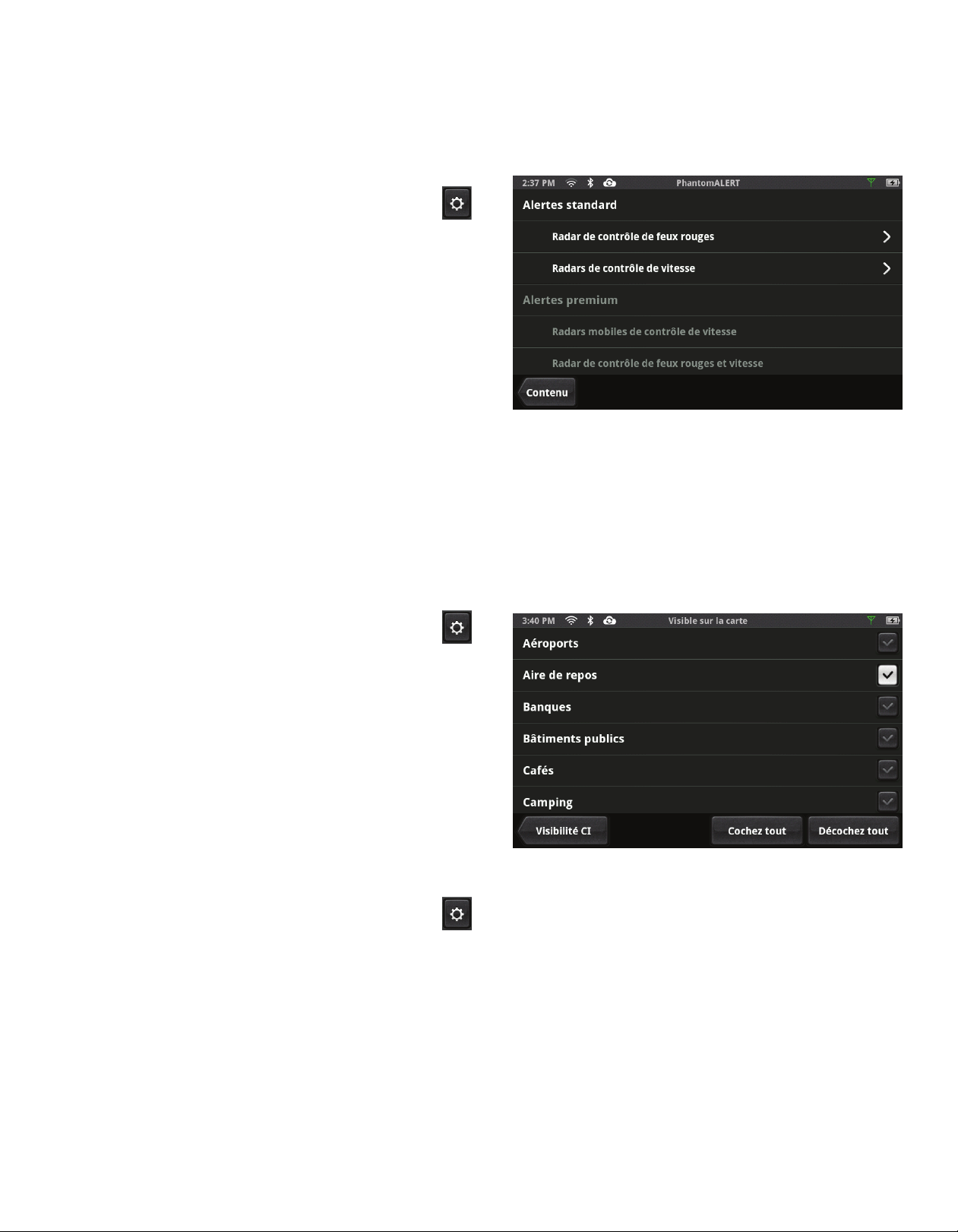
PhantomALERTS
Vous pouvez choisir la façon dont les PhantomALERTS seront présentées. Vous pouvez activer ou
désactiver les alertes sonores ainsi que la visibilité des alertes sur la carte.
Personnalisation des alertes
1. Depuis l'écran carte, appuyez sur .
2. Appuyez sur Contenu.
3. Appuyez sur PhantomALERT.
4. Appuyez sur sur l'alerte à modifier.
5. Activez ou désactivez la visibilité des
alertes.
Activez ou désactivez les alertes
sonores.
Visibilité des points d'intérêt
Cette option vous permet de choisir les catégories de POI affichées sur la carte. De plus, vous pouvez
également choisir les types de catégorie à afficher dans les cases Yelp et Foursquare.
Réglage de la visibilité des POI sur la carte
1. Depuis l'écran carte, appuyez sur .
2. Appuyez sur Contenu.
3. Appuyez sur Visibilité des centres
d'intérêt.
4. Appuyez sur Visible sur la carte
pour choisir les POI à afficher sur la
carte. (les catégories cochées seront
affichées.)
Réglage de la visibilité des POI dans les cases
1. Depuis l'écran carte, appuyez sur .
2. Appuyez sur Contenu.
3. Appuyez sur Visibilité des points d'intérêt.
4. Appuyez sur Alertes visibles pour sélectionner le type de POI à afficher dans les cases.
(les catégories cochées seront affichées.)
www.magellangps.com
20
Page 33
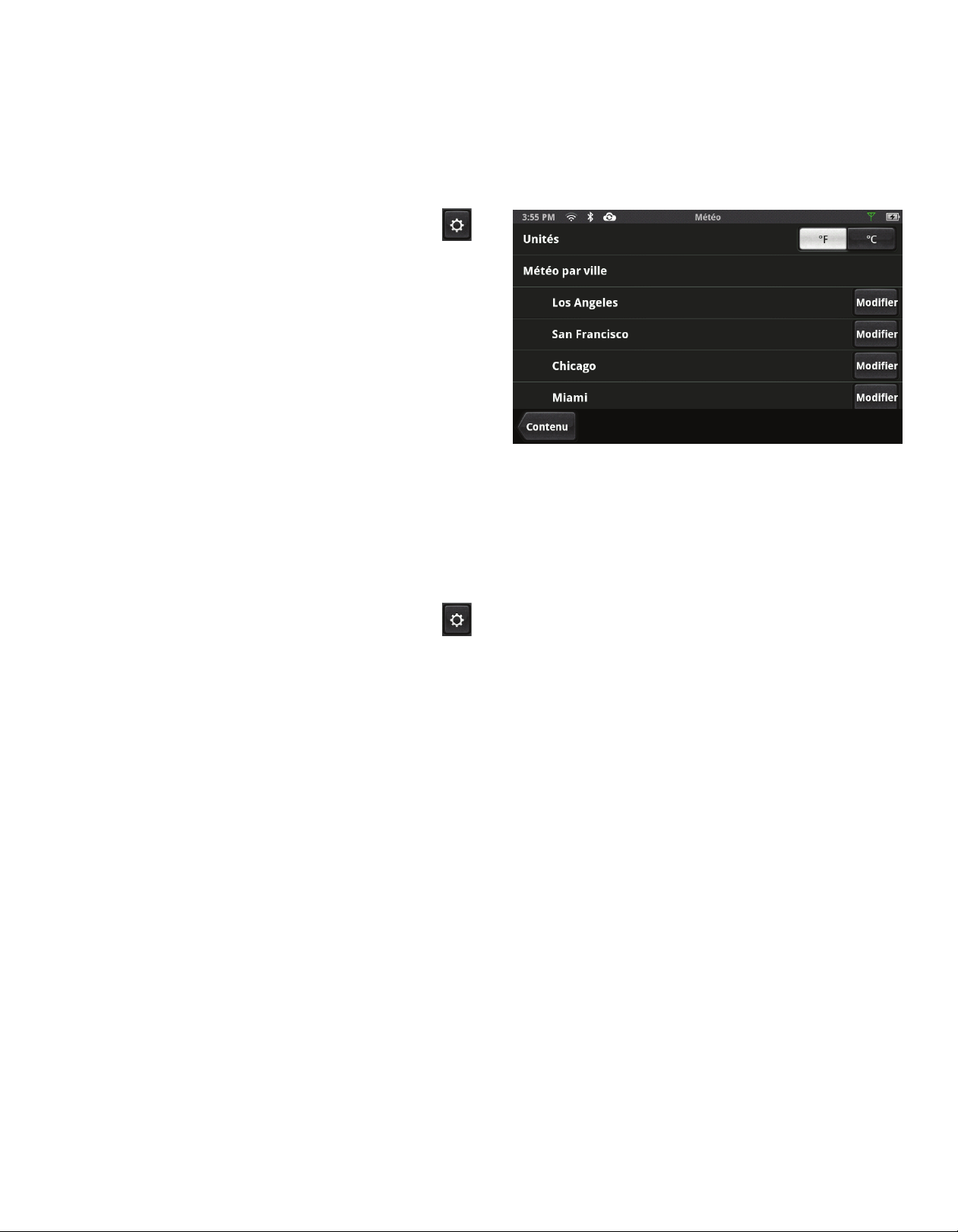
Conditions climatiques
Les conditions climatiques peuvent être personnalisées pour afficher la température en Fahrenheit
(°F) ou en Celsius (°C). Vous pouvez également définir les cinq villes dont les informations
météorologiques seront disponibles.
Réglage des unités météorologiques
1. Depuis l'écran carte, appuyez sur .
2. Appuyez sur Contenu.
3. Appuyez sur Météo.
4. Sélectionnez °F ou °C.
Navigateur
Les paramètres du navigateur vous permettent de personnaliser votre façon de naviguer sur internet,
et vous aident à contrôler votre vie privée.
Réglage des options du navigateur
1. Depuis l'écran carte, appuyez sur .
2. Appuyez sur Contenu.
3. Appuyez sur Navigateur.
4. Parcourez les options et réglez-les comme vous le souhaitez.
www.magellangps.com
21
Page 34
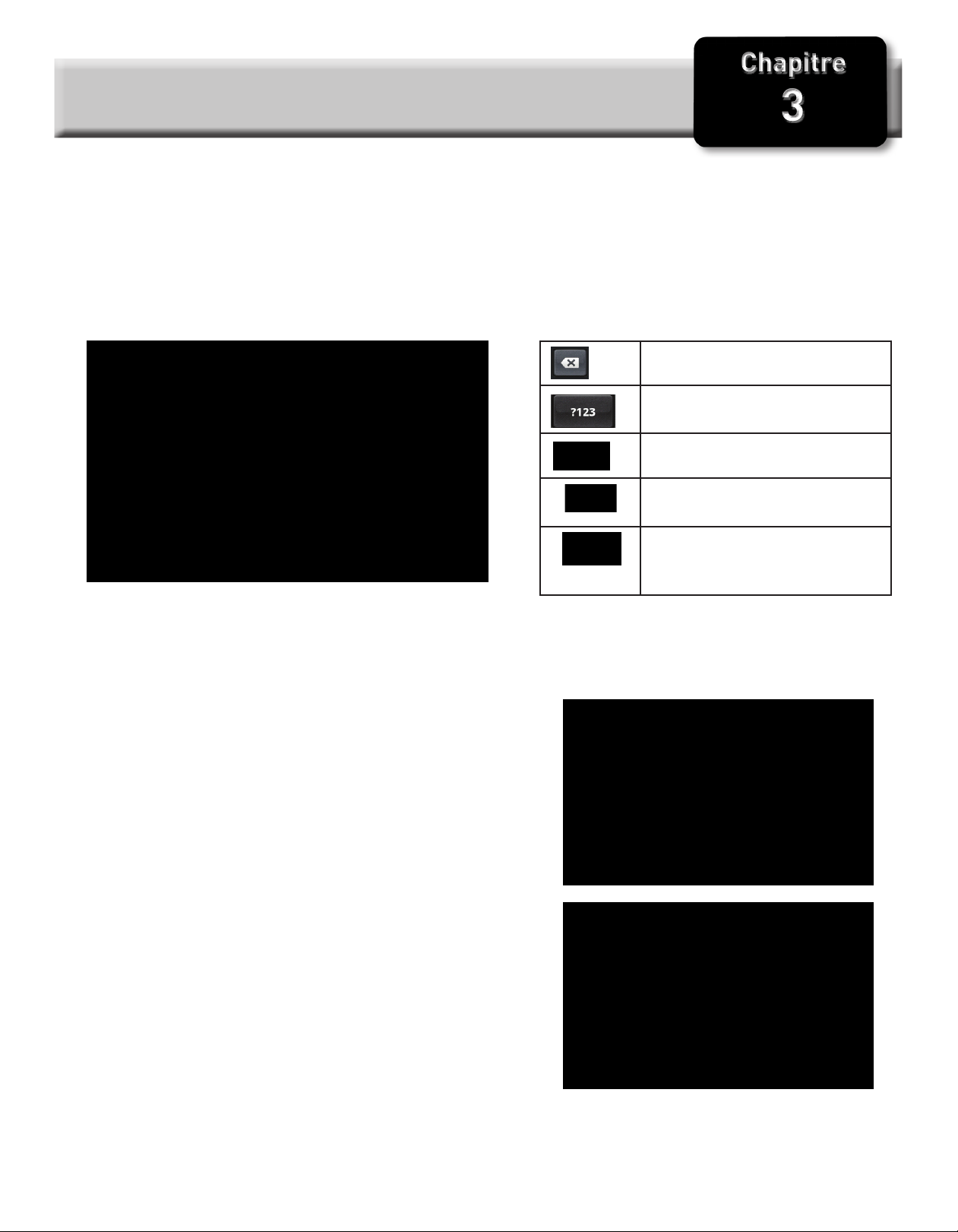
Chapitre
Utilisation du clavier
3
Principes de base du clavier
Si vous savez utiliser le clavier de votre smartphone, vous trouverez le clavier du Magellan SmartGPS
très simple d'utilisation. Puisqu'il y a certaines différences, et pour ceux qui n'ont pas utilisé de clavier
sur smartphone, voici quelques explications quant aux principes de base du clavier du Magellan
SmartGPS.
Retour arrière (Backspace)
Caractères numériques et
symboles
Shift (caractères majuscules)
Annuler - revenir à la page
précédente
Touche Entrée
La touche Entrée sera grisée lorsqu'elle ne sera pas disponible.
Utiliser le clavier pour saisir une adresse.
Commencez à saisir le nom de la ville. La majuscule
n'est pas nécessaire pour la première lettre du nom de
la ville.
(Si vous connaissez le code zip de la ville, appuyez sur
le bouton ?123 et commencez à le saisir.)
Le Magellan SmartGPS affichera au fur et à mesure les
villes possibles en fonction des lettres saisies. Il grisera
également les lettres ne pouvant pas être saisies pour
épeler une ville connue.
www.magellangps.com
22
Page 35
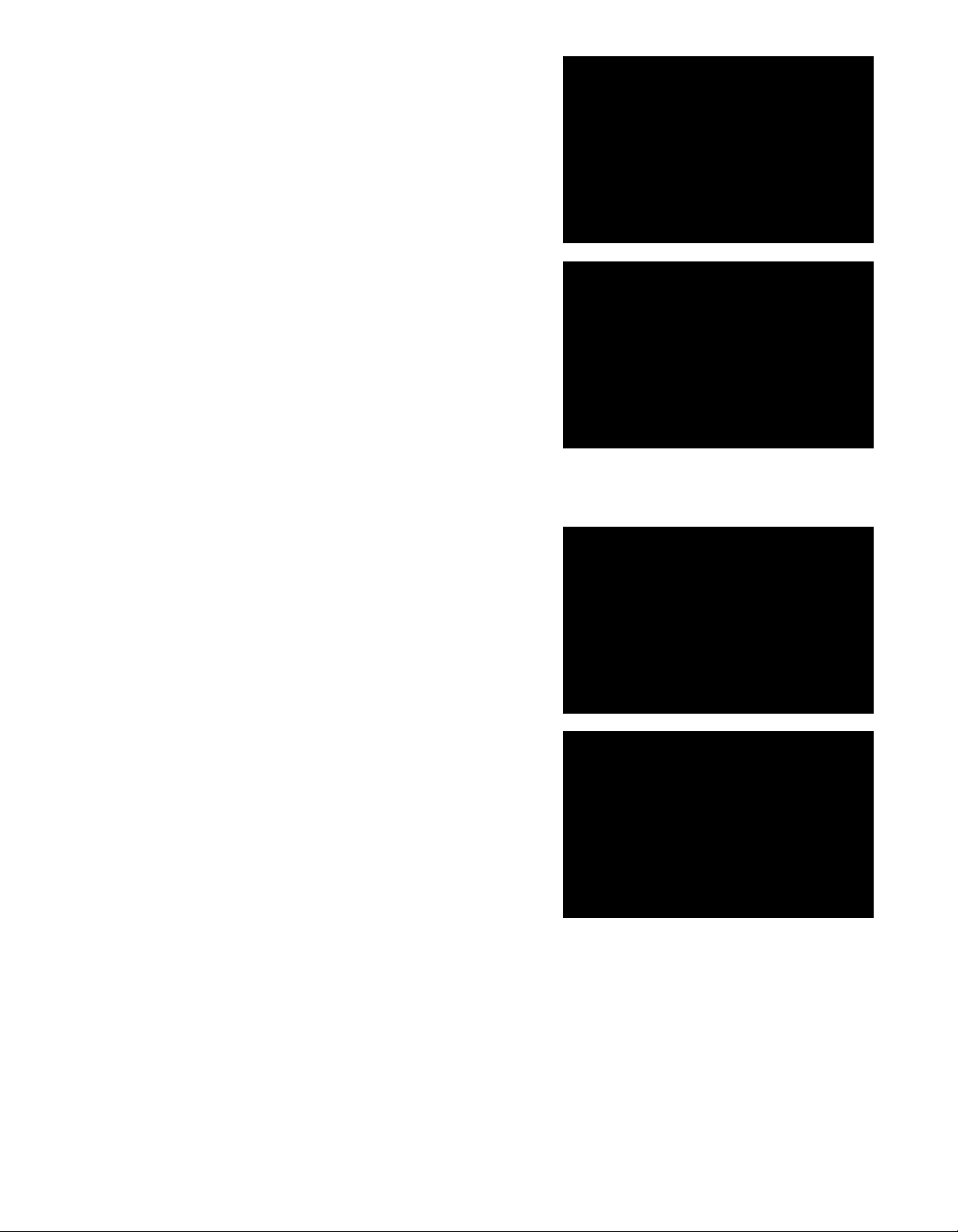
`Faites glisser le clavier vers le bas pour afficher plus de
villes dans la liste. Appuyez simplement dans le champ
de saisie pour faire réapparaitre le clavier.
Une fois que vous voyez la ville et l'état que vous
recherchez, appuyez sur le nom de la ville dans la liste.
Il y a plusieurs options disponibles:
• Appuyez sur “X” après le nom de la ville pour
effacer et recommencer la saisie de la ville.
• Appuyez sur Valider pour utiliser le centre-ville
de la ville comme localisation.
• Commencez à saisir le nom de la rue.
Comme pour la ville, commencez à saisir le nom de
la rue. Il faut noter que le clavier n'affichera que les
caractères pouvant être utilisés pour saisir un nom de
rue connu pour la ville choisie.
Lorsque le nom de la rue apparaît dans la liste,
appuyez dessus pour continuer.
Les options disponibles sont:
• Appuyez sur le "X" après le nom de la rue pour
effacer et saisir de nouveau la rue.
• Appuyez sur Valider pour utiliser le centre
géographique de la rue comme localisation.
• Commencez à saisir un autre nom de rue afin de
créer une localisation qui est à l'intersection de
deux rues.
• Commencez à saisir le numéro de l'adresse.
www.magellangps.com
23
Page 36
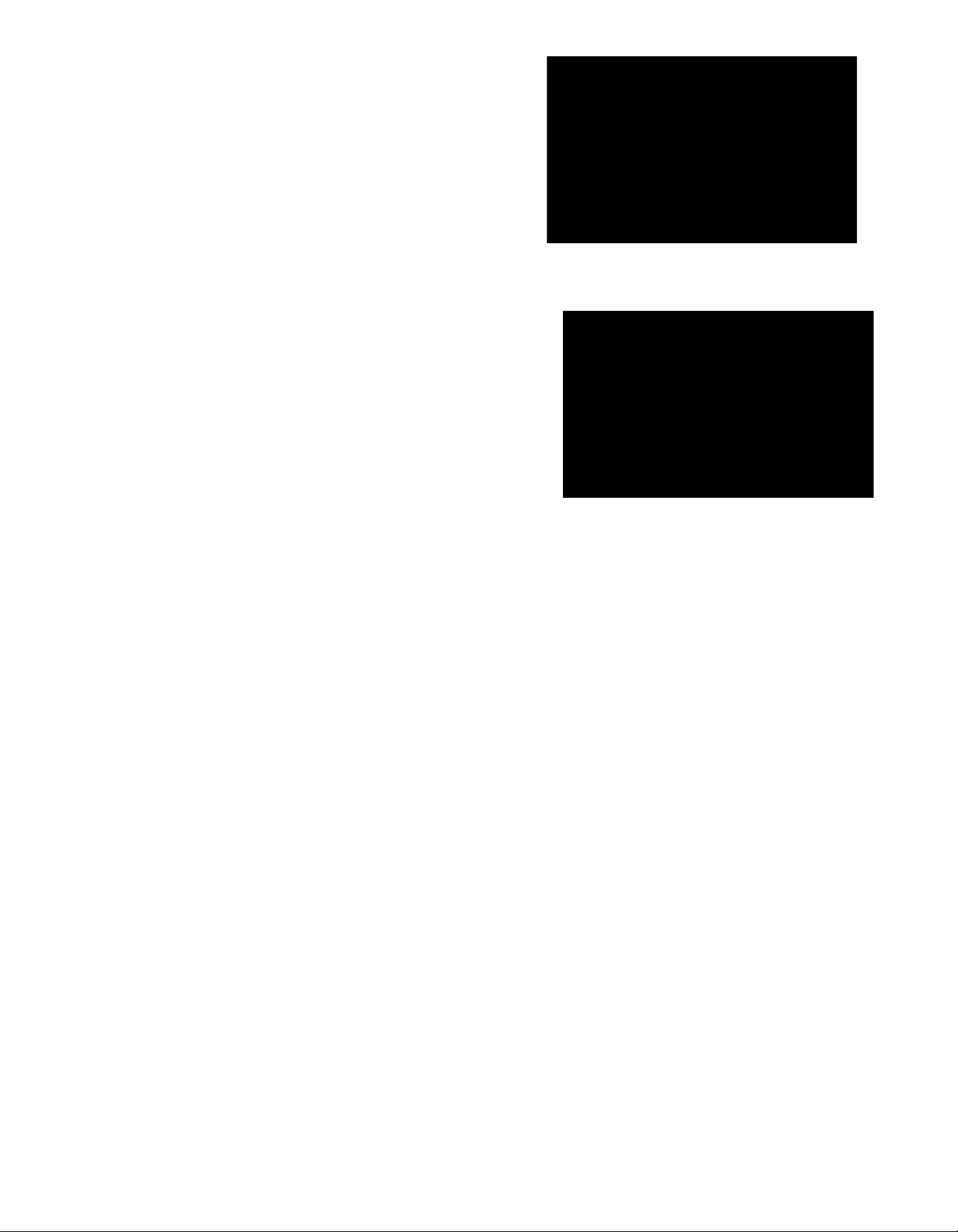
Saisissez le numéro de l'adresse jusqu'à ce qu'il
apparaisse dans la liste. Une fois que l'adresse
apparaît, vérifiez son exactitude et appuyez sur
l'adresse dans la liste.
Ceci termine la saisie de l'adresse. L'écran suivant
sera soit ALLER à l'adresse saisie ou Ajouter à
votre carnet d'adresses.
Utiliser le clavier pour rechercher des POI
Lorsque l'écran saisie de l'adresse apparaît, vous
pouvez également rechercher un POI afin de créer
un itinéraire ou l'ajouter à votre carnet d'adresses.
Les boutons au-dessus du clavier procurent un accès
rapide aux POI dans n'importe quelle catégorie
affichée ou vous pouvez effectuer une recherche de
POI par nom.
En appuyant sur une catégorie, vous ferez apparaître une liste des POI à proximité au sein de cette
catégorie. Parcourez la liste et appuyez sur un POI pour le sélectionner.
Si vous ne voyez pas le nom du POI recherché dans la liste ou si vous désirez affiner votre
recherche, vous pouvez appuyer sur le champ saisie de mots-clés et commencer à écrire le nom
du POI.
Les boutons en bas de l'écran vous permettent de sélectionner l'endroit où la recherche de
POI sera effectuée. Vous pouvez choisir À proximité qui se base sur votre position actuelle,
Le long de l'itinéraire (disponible lorsque vous suivez un itinéraire), Proche de la destination
(également disponible lorsque vous suivez un itinéraire), ou Près de... qui se base sur une ville ou
une adresse que vous saisissez.
Certaines catégories disposent de sous-catégories permettant d'affiner les recherches afin de
trouver le POI que vous recherchez. Si, par exemple, vous avez écrit Restaurants une
sous-catégorie apparaîtra et vous permettra de choisir le type de restaurant (américain, barbecue,
restauration rapide, etc.). Appuyez sur l'icône de la sous-catégorie et procédez comme suit.
Comme mentionné ci-dessus, vous pouvez simplement appuyez sur le POI dans la liste pour le
sélectionner, mais imaginons que vous souhaitiez voir la liste des POI sur la carte? Il vous suffit
d'appuyer sur le bouton Valider lorsque vous voyez la liste. Cet écran vous permet également
de modifier l'endroit où est effectuée la recherche et il y a une carte affichant les endroits où les
POI correspondent aux critères de recherche. Si vous avez sélectionné l'onglet Yelp ou
Foursquare, vous pouvez choisir de trier par distance ou par évaluation.
Une fois le POI désiré sélectionné, l'écran suivant sera soit ALLER au POI ou Ajouter le POI à votre
carnet d'adresses.
www.magellangps.com
24
Page 37
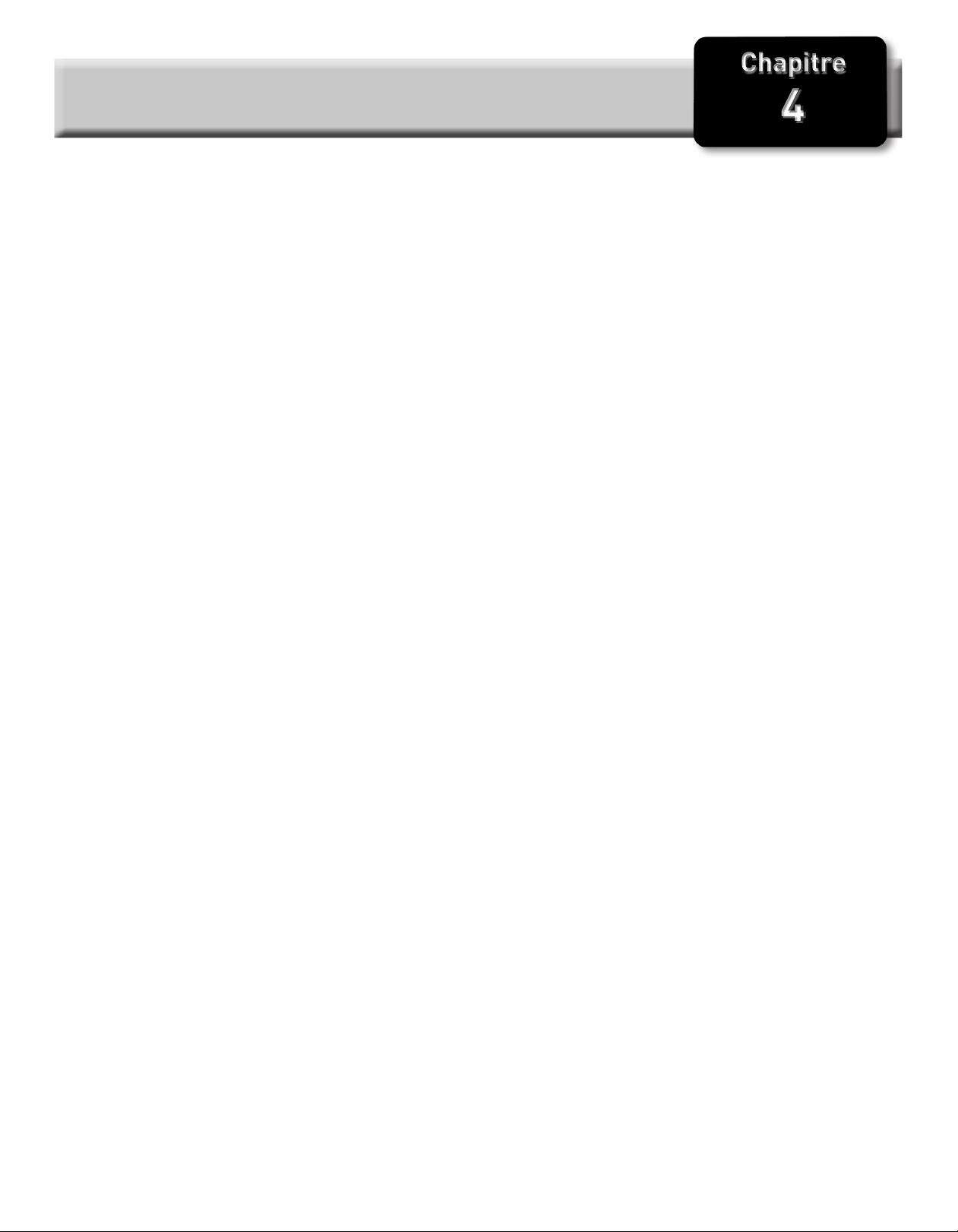
Chapitre
Mes lieux
4
Mes lieux
La rubrique Mes lieux peut être décrite comme étant l'endroit où les itinéraires et destinations
sauvegardés sont stockés. Il y a quatre sections différentes, chacune ayant avec son propre intérêt.
Carnet
d'adresses
Favoris Les favoris sont les lieux que vous avez vu sur Yelp ou sur
Récent À chaque fois que vous créez un itinéraire, la destination est
OneTouch Le menu OneTouch est un menu personnalisable pouvant
Le carnet d'adresses stocke les contacts, lieux et trajets que
vous avez sauvegardés. Ces données peuvent être utilisées
comme destination dans un itinéraire ou pour passer un appel
via Bluetooth.
Foursquare et que vous avez trouvé suffisamment intéressants
pour vouloir y aller.
enregistrée dans la liste des lieux récents. Pratique lorsque
vous souhaitez créer un itinéraire vers un endroit où vous êtes
allé récemment.
contenir les recherches et destinations que vous utilisez
régulièrement. Par exemple, vous pouvez enregistrer une
recherche de cafés à laquelle vous pourrez accéder en une
touche depuis le menu.
Carnet d'adresses
Le carnet d'adresses peut être divisé en trois catégories distinctes: lieux, contacts et trajets.
Ces catégories sont remplies par l'utilisateur et on peut y accéder à n'importe quel moment afin de
créer un itinéraire ou de passer un appel.
Lieux Cette rubrique est conçue pour contenir les endroits où
vous allez habituellement ou que vous devez référencer en
conduisant. Cela peut aller du Starbucks local à un endroit
historique. Cette rubrique regroupe en quelque sorte vos
propres POI personnalisés (points d'intérêt).
Contacts Les contacts sont les personnes que vous souhaitez utiliser
comme destination, les personnes avec lesquelles vous désirez
entrer en contact ou les personnes dont les coordonnées sont
disponibles alors que vous êtes sur la route. Il se peut que
vous ayez des proches à qui vous aimeriez rendre visite dès
lors que vous passez dans leur ville. Grâce aux contacts, leurs
adresses et l'itinéraire vers leurs domiciles est à votre portée.
Un seul contact peut avoir plusieurs entrées, vous permettant
de saisir son domicile, son lieu de travail ou d'autres lieux
associés à ce contact.
www.magellangps.com
25
Page 38

Trajets Le carnet d'adresses permet également de sauvegarder
Consignes
Carnet d'adresses
Accéder au carnet d'adresses
1. Depuis l'écran carte, appuyez sur Mes lieux.
Onglet lieux
Onglet contacts
Onglet trajets
des trajets. Vous pouvez planifier vos vacances à l'avance
ou alors, votre métier peut vous amener à vous rendre à
différents endroits de façon régulière. Vous pouvez créer ces
trajets et les enregistrer dans le carnet d'adresses.
Ajouter un lieu dans le carnet d'adresses
1. Depuis l'écran carte, appuyez sur Mes lieux.
2. Assurez-vous d'être dans l'onglet lieux du carnet d'adresses.
L'icône Lieux sera en jaune
3. Appuyez sur Modier.
4. Appuyez sur nouvelle icône
5. Rechercher le POI (voir
clavier
6. Une fois le POI sélectionné, appuyez sur
Ajouter.
7. Donnez un nom au lieu ou utilisez le nom
par défaut.
8. Appuyez sur Sauvegarder.
) à ajouter.
Utilisation du
.
9. Appuyez sur Valider pour confirmer la
modification.
www.magellangps.com
26
Page 39
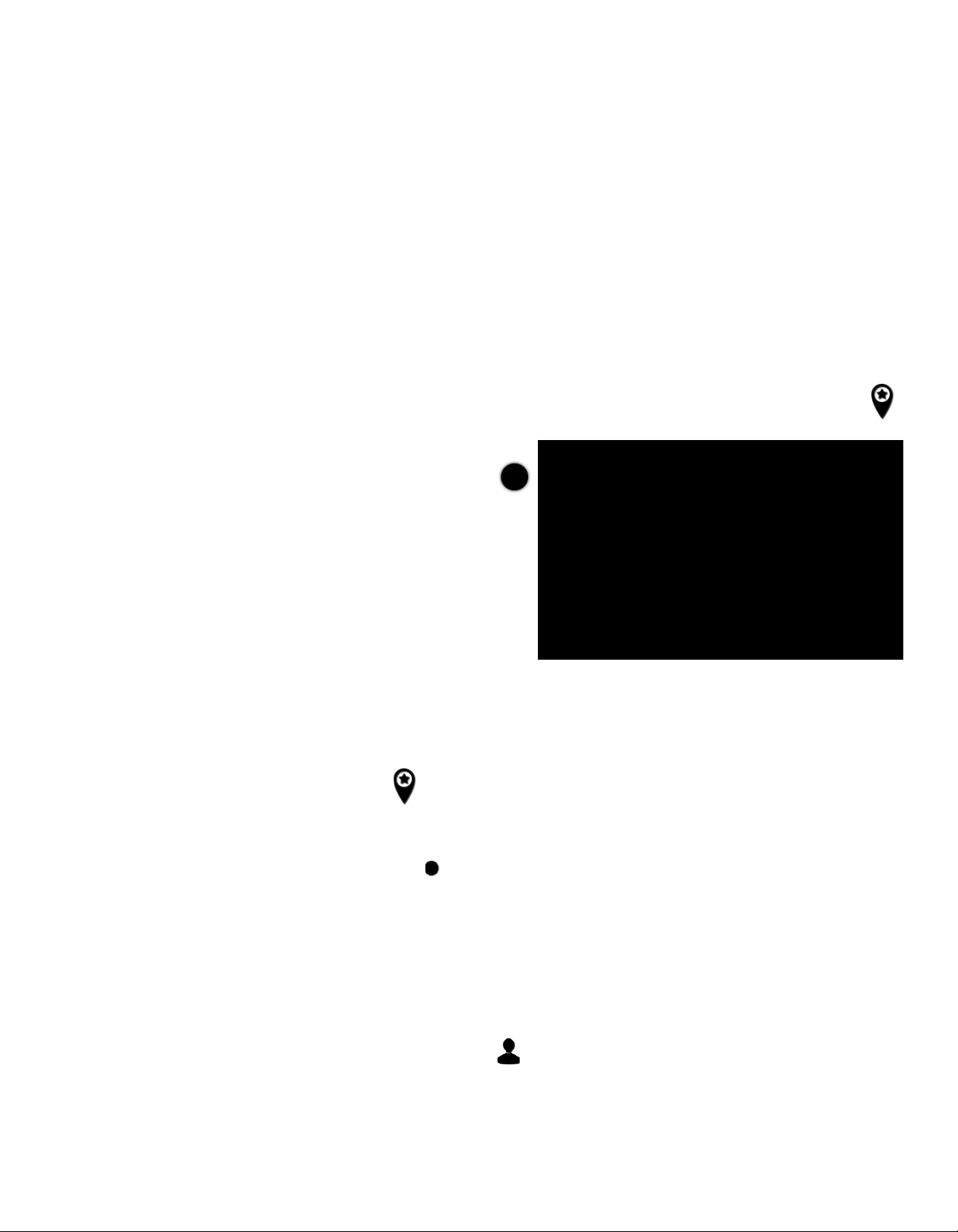
Ajouter une localisation Yelp ou Foursquare aux lieux dans le carnet d'adresses
1. Depuis l'écran carte, appuyez sur une localisation Yelp ou Foursquare pour l'enregistrer
dans le carnet d'adresses.
2. Depuis l'écran Aller, appuyez sur Sauvegarder.
3. Appuyez sur Lieux.
4. Donnez un nom à cette localisation ou utilisez le nom par défaut. Appuyez sur
Sauvegarder.
Modifier le nom d'un lieu dans le carnet d'adresses
Seul le nom descriptif d'un lieu peut être modifié.
1. Depuis l'écran carte, appuyez sur Mes lieux.
2. Assurez-vous d'être dans l'onglet lieux du carnet d'adresses. L'icône Lieux sera en jaune
3. Appuyez sur Modier.
4. Appuyez sur l'icône Modifier appropriée.
5. Utilisez le clavier pour modifier le nom du
lieu.
6. Ensuite, appuyez sur Sauvegarder.
7. Appuyez sur Valider pour confirmer la
modification.
Supprimer un lieu dans le carnet d'adresses
1. Depuis l'écran carte, appuyez sur Mes lieux.
2. Assurez-vous d'être dans l'onglet lieux du carnet d'adresses.
L'icône Lieux sera en jaune
3. Appuyez sur Modier.
.
.
4. Appuyez sur l'icône supprimer pour supprimer le lieu.
5. Confirmez la suppression.
6. Appuyez sur Valider pour confirmer la modification.
Ajouter un contact dans le carnet d'adresses
1. Depuis l'écran carte, appuyez sur Mes lieux.
2. Appuyez sur l'icône de l'onglet contacts
3. Appuyez sur Modier.
www.magellangps.com
.
27
Page 40

4. Appuyez sur nouvelle icône
5. Saisissez l'adresse (voir
6. Une fois l'adresse saisie, appuyez sur Ajouter.
7. Saisissez un nom de contact.
8. Appuyez sur Sauvegarder.
9. Appuyez sur Valider pour confirmer la modification.
Utilisation du clavier
) à ajouter.
Ajouter une localisation Yelp ou Foursquare aux contacts dans le carnet d'adresses
1. Depuis l'écran carte, appuyez sur une localisation Yelp ou Foursquare à enregistrer dans le
carnet d'adresses.
2. Depuis l'écran Aller, appuyez sur Sauvegarder.
3. Appuyez sur Contact.
4. Choisissez de l'enregistrer dans un Contact existant ou dans un Nouveau contact.
5. Si vous choisissez un contact existant, choisissez le contact depuis la liste affichée.
6. Donnez un nom à cette localisation ou utilisez le nom par défaut. Appuyez sur Sauvegarder.
7. Appuyez sur Valider pour confirmer la modification.
Modifier le nom d'un contact dans le carnet d'adresses
Seul le nom descriptif d'un contact peut être modifié.
1. Depuis l'écran carte, appuyez sur Mes lieux.
2. Appuyez sur l'icône de l'onglet contacts
3. Appuyez sur Modier.
4. Appuyez sur l'icône Modifier appropriée.
5. Utilisez le clavier pour modifier le nom du contact.
6. Ensuite, appuyez sur Sauvegarder.
7. Appuyez sur Valider pour confirmer la modification.
.
Supprimer un contact du carnet d'adresses
1. Depuis l'écran carte, appuyez sur Mes lieux.
2. Appuyez sur l'icône de l'onglet contacts
3. Appuyez sur Modier.
4. Appuyez sur l'icône supprimer
pour supprimer le contact.
www.magellangps.com
.
28
Page 41
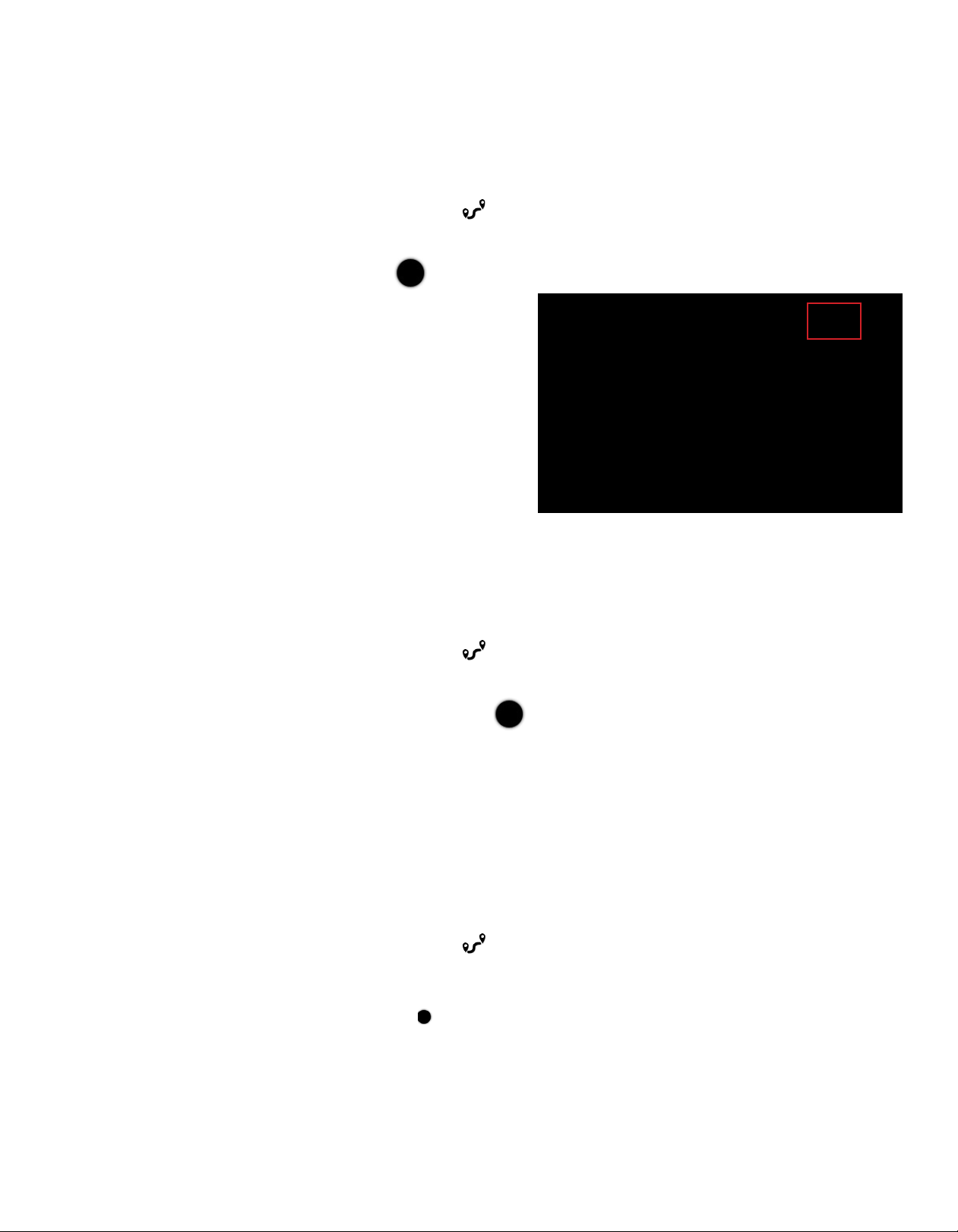
5. Confirmez la suppression.
6. Appuyez sur Valider pour confirmer la modification.
Ajouter un trajet au carnet d'adresses
1. Depuis l'écran carte, appuyez sur Mes lieux.
2. Appuyez sur l'icône de l'onglet trajet
3. Appuyez sur Modier.
4. Appuyez sur nouvelle icône
5. Créer un trajet (voir
6. Une fois le trajet saisi, appuyez sur
Sauvegarder.
7. Saisissez un nom pour le trajet.
8. Appuyez sur Sauvegarder.
9. Appuyez sur Valider pour confirmer la
modification.
Itinéraires
) à ajouter.
.
Modifier le nom d'un trajet dans le carnet d'adresses
Seul le nom descriptif d'un contact peut être modifié.
1. Depuis l'écran carte, appuyez sur Mes lieux.
2. Appuyez sur l'icône de l'onglet trajet
.
3. Appuyez sur Modier.
4. Appuyez sur l'icône Modifier appropriée.
5. Utilisez le clavier pour modifier le nom du trajet.
6. Ensuite, appuyez sur Sauvegarder.
7. Appuyez sur Valider pour confirmer la modification.
Supprimer un trajet du carnet d'adresses
1. Depuis l'écran carte, appuyez sur Mes lieux.
2. Appuyez sur l'icône de l'onglet trajet
3. Appuyez sur Modier.
4. Appuyez sur l'icône supprimer
5. Confirmez la suppression.
.
pour supprimer le trajet.
www.magellangps.com
29
Page 42

Favoris
Accéder aux favoris
1. Depuis l'écran carte, appuyez sur Mes
lieux.
2. Appuyez sur Favoris.
Supprimer une localisation des favoris
1. Depuis l'écran carte, appuyez sur Mes lieux.
2. Appuyez sur Favoris.
3. Appuyez sur l'icône supprimer
effacer pour supprimer toutes les localisations présentes dans les favoris.
4. Appuyez sur Valider pour confirmer la modification.
pour supprimer la localisation ou appuyez sur Tout
Ajouter une localisation Yelp ou Foursquare aux favoris
1. Depuis l'écran carte, appuyez sur une localisation Yelp ou Foursquare à enregistrer dans
les favoris.
2. Depuis l'écran Aller, appuyez sur Sauvegarder.
3. Appuyez sur Favoris.
4. Donnez un nom à cette localisation ou utilisez le nom par défaut. Appuyez sur
Sauvegarder.
Récent
Les destinations récentes ne peuvent pas être ajoutées ni modifiées, mais vous pouvez les supprimer
une par une ou dans leur intégralité.
Supprimer les destinations récentes
1. Depuis l'écran carte, appuyez sur Mes lieux.
2. Appuyez sur Favoris.
3. Appuyez sur Modier.
4. Appuyez sur l'icône supprimer
Tout effacer pour supprimer toutes destinations récentes de la liste.
5. Confirmez la suppression.
6. Appuyez sur Valider pour confirmer la modification.
pour supprimer la destination récente ou appuyez sur
www.magellangps.com
30
Page 43
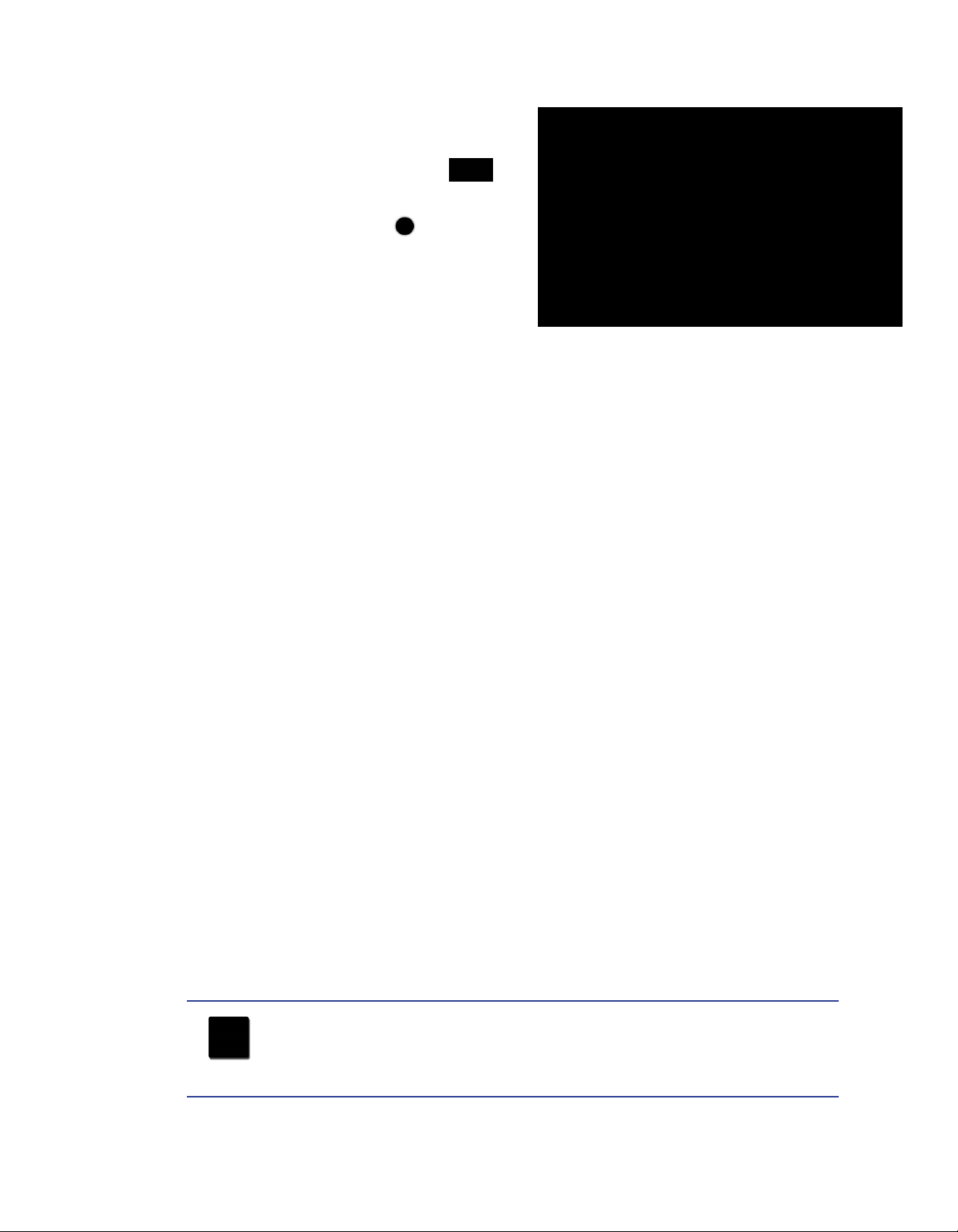
OneTouch
Ajouter un bouton OneTouch - Localisation
1. Depuis l'écran carte ou Mes lieux,
appuyez sur le bouton OneTouch
2. Choisissez un bouton non-attribué et
appuyez sur l'icône ajouter
3. Sélectionnez la rubrique à partir de
laquelle sera ajoutée la localisation:
Recherche, Mes lieux ou Récent.
Recherche affiche un clavier à partir duquel
vous pouvez rechercher un POI ou saisir une adresse. (voir
Mes lieux affiche le carnet d'adresses à partir duquel vous pouvez sélectionner une
localisation depuis vos lieux ou contacts sauvegardés.
Récent affiche une liste des destinations récentes pouvant être sélectionnées.
.
.
Utilisation du clavier
.)
4. Une fois l'emplacement sélectionné, appuyez sur Ajouter.
5. Donnez un nom au bouton OneTouch ou utilisez le nom par défaut. Appuyez sur Sauvegarder.
Ajouter un bouton OneTouch - Recherches
Ajouter une recherche au menu OneTouch est légèrement différent de l'ajout d'une localisation
puisque vous n'ajoutez pas de recherche depuis le menu OneTouch.
1. Depuis l'écran carte, appuyez sur Aller à...
2. Appuyez sur Recherche de points d'intérêt.
3. Choisissez une catégorie (et la sous-catégorie tel que nécessaire)
ou
Entrez un nom à rechercher.
4. Lorsque la liste des emplacements est affichée, appuyez sur Sauvegarder dans
OneTouch.
5. Saisissez un nom pour la recherche de POI qui sera affichée dans le menu OneTouch.
6. Le menu OneTouch s'affiche avec le bouton nouvelle recherche.
REMARQUES
Si vous souhaitez revenir à votre recherche, appuyez le bouton
OneTouch de la recherche nouvellement créée.
www.magellangps.com
31
Page 44

Supprimer un bouton OneTouch
1. Depuis l'écran carte ou Mes lieux, appuyez sur le bouton OneTouch .
2. Appuyez sur Modier.
3. Appuyez sur l'icône supprimer
4. Confirmez la suppression.
5. Appuyez sur Valider.
Modifier le nom d'un bouton OneTouch.
1. Depuis l'écran carte ou Mes lieux, appuyez sur le bouton OneTouch .
2. Appuyez sur Modier.
3. Appuyez sur
4. Modifiez le nom du bouton OneTouch.
5. Appuyez sur Sauvegarder.
6. Appuyez sur Valider.
.
Réarranger les boutons OneTouch.
1. Depuis l'écran carte ou Mes lieux, appuyez sur le bouton OneTouch .
.
2. Appuyez et maintenez le bouton OneTouch à déplacer. Lorsque le bouton s'obscurcit,
vous pouvez le faire glisser vers un nouvel emplacement dans le menu OneTouch.
REMARQUES
Les boutons Domicile et Urgence ne peuvent pas être déplacés.
Paramétrage du bouton Domicile.
1. Depuis l'écran carte ou Mes lieux, appuyez sur le bouton OneTouch .
REMARQUES
Si vous avez déjà saisi une adresse de domicile, vous devrez la
supprimer avant de continuer. Appuyez sur Modier. Appuyez
sur . Confirmez la suppression. Cela ne supprimera pas le bouton
Domicile, seulement l'adresse.
www.magellangps.com
32
Page 45

2. S'il n'y a pas de localisation, sélectionnez la rubrique à partir de laquelle sera ajoutée la
localisation: Recherche, Mes lieux, ou Récent.
Recherche affiche un clavier à partir duquel vous pouvez rechercher un POI ou saisir une
adresse. (voir
Mes lieux affiche le carnet d'adresses à partir duquel vous pouvez sélectionner une
localisation depuis vos lieux ou contacts sauvegardés.
Récent affiche une liste des destinations récentes pouvant être sélectionnées.
3. Une fois l'emplacement sélectionné, appuyez sur Ajouter.
4. Appuyez sur Valider.
Utilisation du clavier
.)
www.magellangps.com
33
Page 46

Chapitre
Routage
Écran carte lors du routage
A
B
5
D
C
L’écran carte change lorsqu'il y a un itinéraire actif. Il vous donne les informations dont vous avez
besoin pour vous diriger vers votre destination.
A
B
C
D
Manœuvre La barre manœuvre fournit des informations sur le
type de manœuvre, sur la distance et le nom de la
rue où sera effectuée la manœuvre.
Mon itinéraire Vous donne accès aux outils dont vous avez besoin
pour gérer votre itinéraire.
Champ de
données
Cases de routage Deux cases apparaissent lors du routage. Celle
Choisissez parmi six types de données différents à
afficher.
du haut concerne les alertes de conduite (Trafic
et PhantomALERTS) et celle du bas concerne les
informations de contenu (Yelp, Foursquare et prix
du carburant).
www.magellangps.com
34
Page 47

Informations sur les manœuvres
En haut, s'affiche une icône représentant le type
de manœuvre à effectuer. À côté de cette icône,
il y a la distance ainsi que le nom de la rue où la
manœuvre sera effectuée.
REMARQUES
Le Magellan SmartGPS émettra des alertes sonores lors du routage.
Si vous avez manqué une alerte ou si vous souhaitez l'écouter
de nouveau, appuyez sur l'en-tête avec le nom de la rue pour la
manœuvre et le message sera répété.
Icônes de manœuvre
Léger virage sur la gauche dans 2.3 miles
(3.7km) sur W. Arrow Highway
Continuer
tout droit
Demi-tour
vers la droite
Sortir de
l'autoroute
vers la
gauche
Tourner à
gauche
Demi-tour
vers la
gauche
Sortir de
l'autoroute
vers la droite
Tourner à
droite
Virage
serré sur la
gauche
S'insérer sur
l'autoroute
Léger
virage sur la
gauche
Virage serré
sur la droite
S'insérer sur
l'autoroute
Léger virage
sur la droite
Continuer
sur la route
Sortir
Sortir Rond-point
(dans le sens
contraire
des aiguilles
d'une
montre)
www.magellangps.com
Rond-point
(dans le sens
des aiguilles
d'une
montre)
Destination
35
Page 48
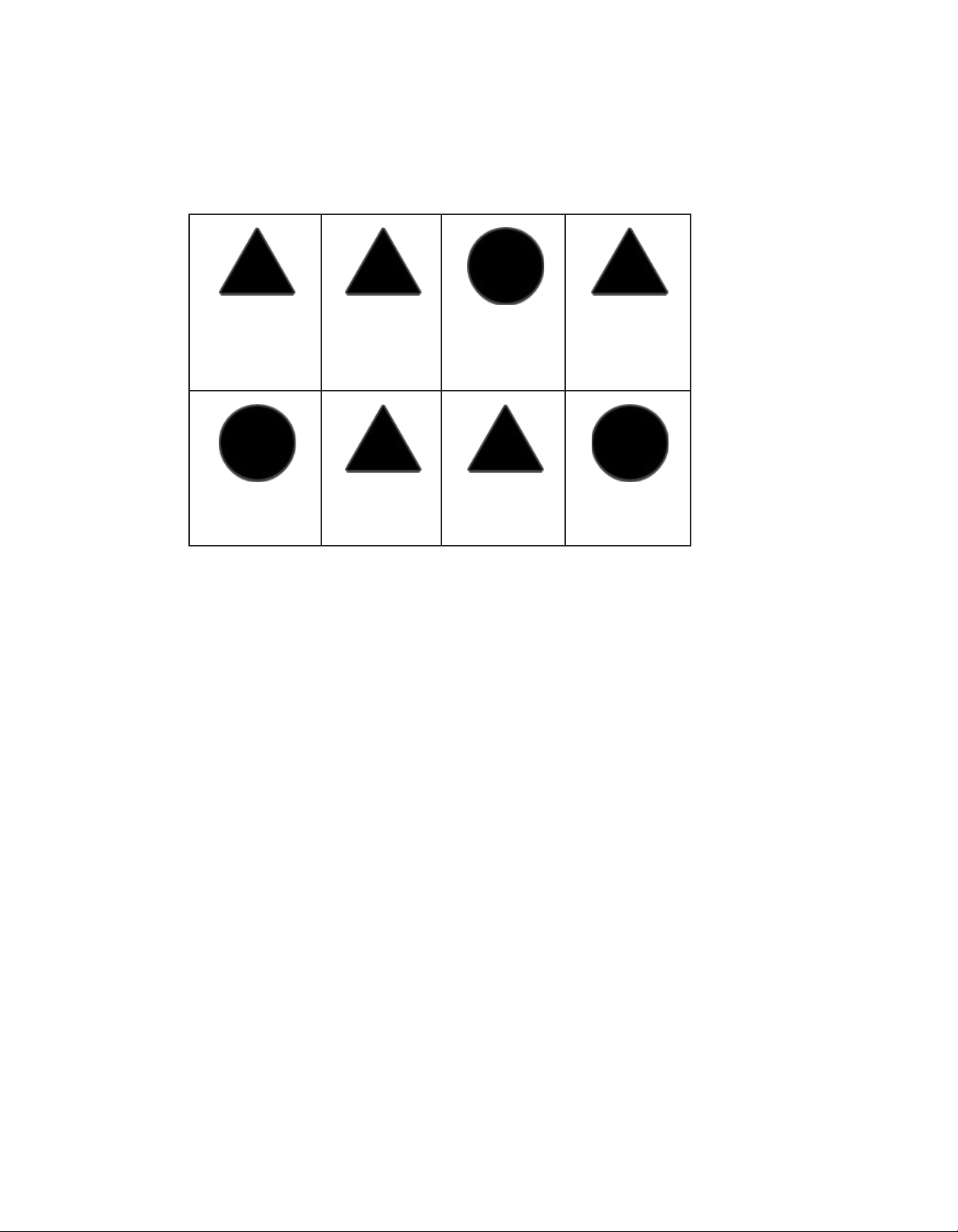
Informations sur la circulation
La case alerte trafic (ou la case d'alerte de conduite si vous suivez un itinéraire actif) affiche une icône
et des informations sur les incidents de circulation.
Icônes de circulation
Accident de la
route
Route barrée
Danger de
circulation
Route en
travaux
Équipement
spécial requis
Trafic lent Restrictions
Restrictions
de voies de
circulation
de véhicule
www.magellangps.com
36
Page 49
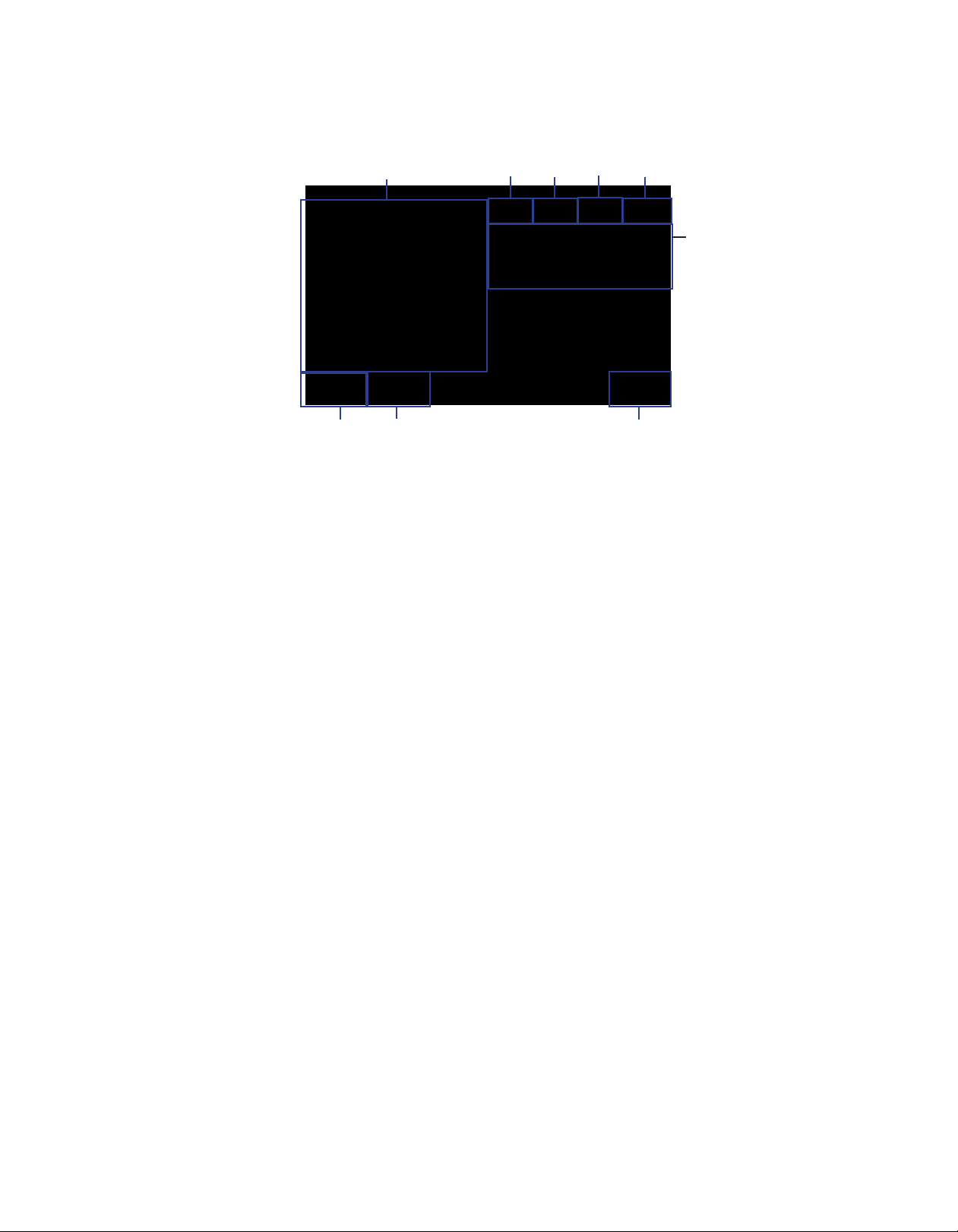
Mon itinéraire
À chaque fois qu'il y aura un itinéraire actif, le bouton Mon itinéraire sera présent sur l'écran carte.
Mon itinéraire donne accès à différents outils de modification de l'itinéraire décrits ci-dessous.
A
B
C
E
E
F
G
H
I
F G H
Affichage de
la carte
Annuler
l'itinéraire
Pause/
Reprendre
l'itinéraire
Enregistrer
Optimiser
Modifier
Liste des
virages
Détour
Liste de
l'itinéraire
A
B C D E
I
Affiche une carte indiquant votre position actuelle, votre
destination ainsi que l'itinéraire calculé (vert). Utilisez les
commandes de zoom pour modifier l'échelle de la carte et
faites-là glisser pour modifier son emplacement.
Appuyez pour annuler l'itinéraire actif. Il est nécessaire de
confirmer l'annulation.
Appuyez une fois pour mettre l'itinéraire en pause et
appuyez une deuxième fois pour le reprendre. Cela est
pratique lorsque vous décidez de quitter l'itinéraire indiqué
afin d'effectuer une course (prendre de l'essence, aller dans
un magasin, etc.). Puis appuyez sur le bouton reprendre
l'itinéraire pour vous diriger vers votre destination initiale.
L'itinéraire que vous suivez peut être enregistré dans votre
carnet d'adresses sous l'onglet Trajets.
Lorsqu'un itinéraire a plusieurs destinations, l'itinéraire peut
être optimisé en appuyant sur le bouton Optimiser.
Vous donne accès aux outils nécessaires afin d'ajouter ou de
supprimer une destination à/de votre itinéraire.
Cette liste affiche toutes les manœuvres présentes dans
votre itinéraire. Il y a également l'option de supprimer une
manœuvre de la liste et le Magellan SmartGPS recalculera
l'itinéraire sans cette manœuvre.
Appuyez sur détour et choisissez la distance (3, 5 ou
9 miles - 5, 8 ou 15 km). Le Magellan SmartGPS recalculera
l'itinéraire en incluant le détour.
Cette liste affiche toutes les destinations présentes dans
votre itinéraire. Ces destinations peuvent être réarrangées
ou optimisées.
www.magellangps.com
37
Page 50
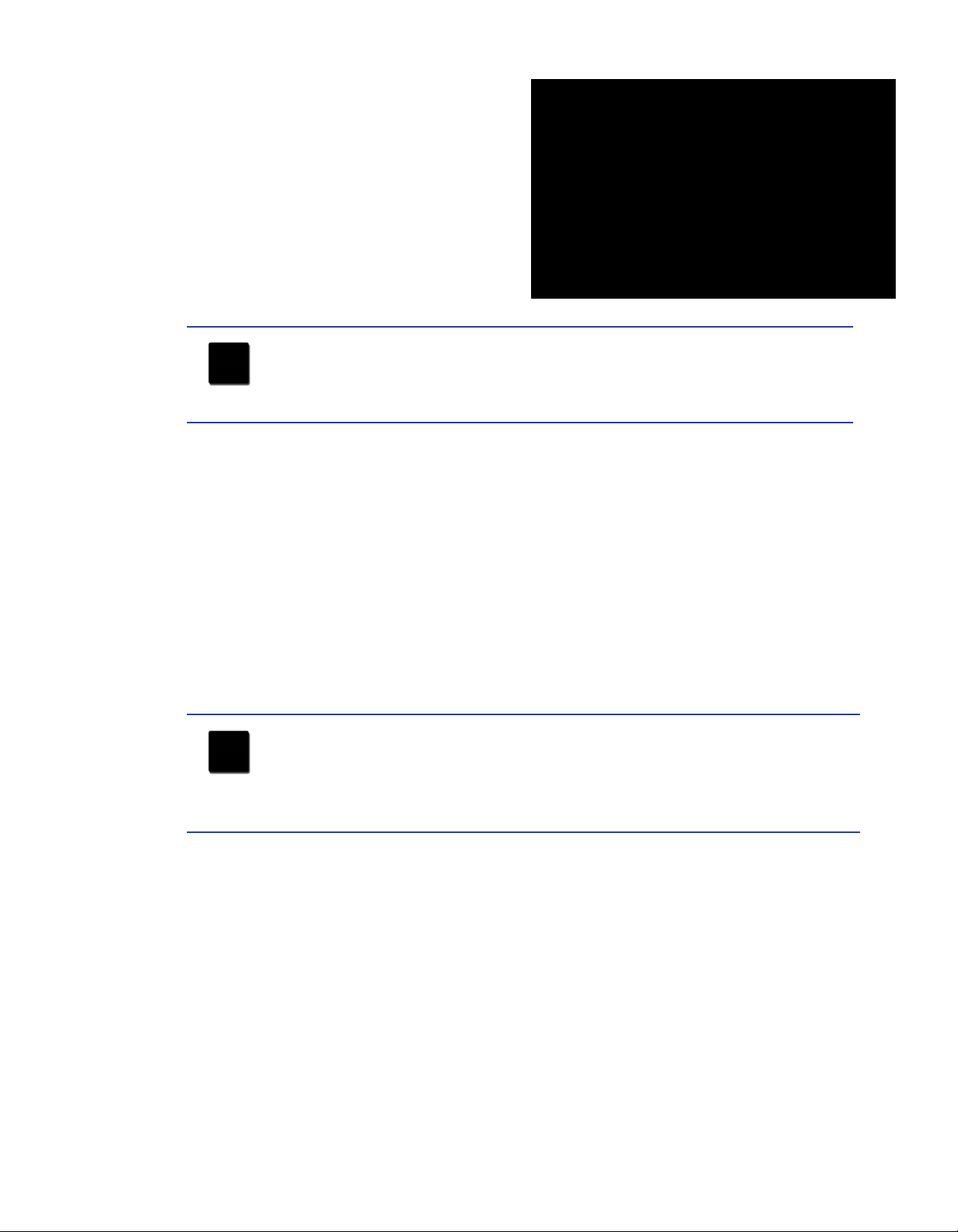
Écran ALLER
Tous les itinéraires commencent depuis l'écran
ALLER. Les détails sur l'itinéraire sont affichés
dans un format facile à lire. La carte affiche votre
itinéraire. Au-dessus de la carte il y a la distance ainsi
que l'heure estimée d'arrivée. En pied de page, il
y a des boutons permettant de définir la façon de
calculer un itinéraire: le plus rapide, le plus court
ou utilisation moindre des autoroutes. Lorsque
vous choisissez les critères de routage, l'itinéraire en
surbrillance sur la carte indique l'itinéraire choisi.
REMARQUES
Les calculs de distance et de temps se font en fonction de votre
position et de l'heure au moment où vous accédez à l'écran Aller.
Consignes
Itinéraire
Créer un itinéraire à partir d'une case de contenu
1. Depuis l'écran carte, appuyez sur la case prix du carburant, Yelp ou Foursquare que vous
souhaitez atteindre.
2. Choisissez la façon de calculer l'itinéraire: Le plus rapide, Le plus court, ou Utilisation
moindre des autoroutes.
3. Appuyez sur ALLER.
REMARQUES
Lorsque vous voyez l'écran Aller, vous pouvez parcourir les différentes
cases disponibles. De plus, faire glisser la case sur la gauche peut révéler
des informations supplémentaires sur la localisation (lorsque disponibles).
Créer un itinéraire à partir du carnet d'adresses
1. Depuis l'écran carte, appuyez sur Mes lieux.
2. Sélectionner l'onglet contenant la localisation (Lieux, contacts ou trajets).
3. Parcourez la liste pour trouver le lieu, le contact ou le trajet souhaité.
4. Appuyez sur le nom dans la liste.
Si vous choisissez un contact, vous devez appuyez sur la localisation sous le contact.
5. Choisissez la façon de calculer l'itinéraire: Le plus rapide, Le plus court, ou Utilisation
moindre des autoroutes.
6. Appuyez sur ALLER.
www.magellangps.com
38
Page 51

Créer un itinéraire à partir des favoris
1. Depuis l'écran carte, appuyez sur Mes lieux.
2. Appuyez sur Favoris.
3. Sélectionner la destination désirée à partir de la liste des lieux ajoutés aux favoris.
4. Choisissez la façon de calculer l'itinéraire: Le plus rapide, Le plus court, ou Utilisation
moindre des autoroutes.
5. Appuyez sur ALLER.
Créer un itinéraire à partir des lieux récents
1. Depuis l'écran carte, appuyez sur Mes lieux.
2. Appuyez sur Récent.
3. Sélectionnez la destination désirée dans la liste des destinations récentes.
4. Choisissez la façon de calculer l'itinéraire: Le plus rapide, Le plus court, ou Utilisation
moindre des autoroutes.
5. Appuyez sur ALLER.
Créer un itinéraire à partir du menu OneTouch
1. Depuis l'écran carte, appuyez sur .
2. Appuyez sur le bouton OneTouch avec la destination souhaitée.
REMARQUES
Si le bouton OneTouch est une recherche (indiquée par ), vous
sélectionnerez alors la destination à partir de la liste trouvée dans les
résultats de la recherche.
3. Choisissez la façon de calculer l'itinéraire: Le plus rapide, Le plus court, ou Utilisation
moindre des autoroutes.
4. Appuyez sur ALLER.
Créer un itinéraire à partir d'une adresse saisie par l'utilisateur
1. Depuis l'écran carte, appuyez sur Aller à...
2. En suivant les consignes décrites dans l'
vous souhaitez vous rendre.
utilisation du clavier
, saisissez l'adresse à laquelle
3. Choisissez la façon de calculer l'itinéraire: Le plus rapide, Le plus court, ou Utilisation
moindre des autoroutes.
4. Appuyez sur ALLER.
www.magellangps.com
39
Page 52
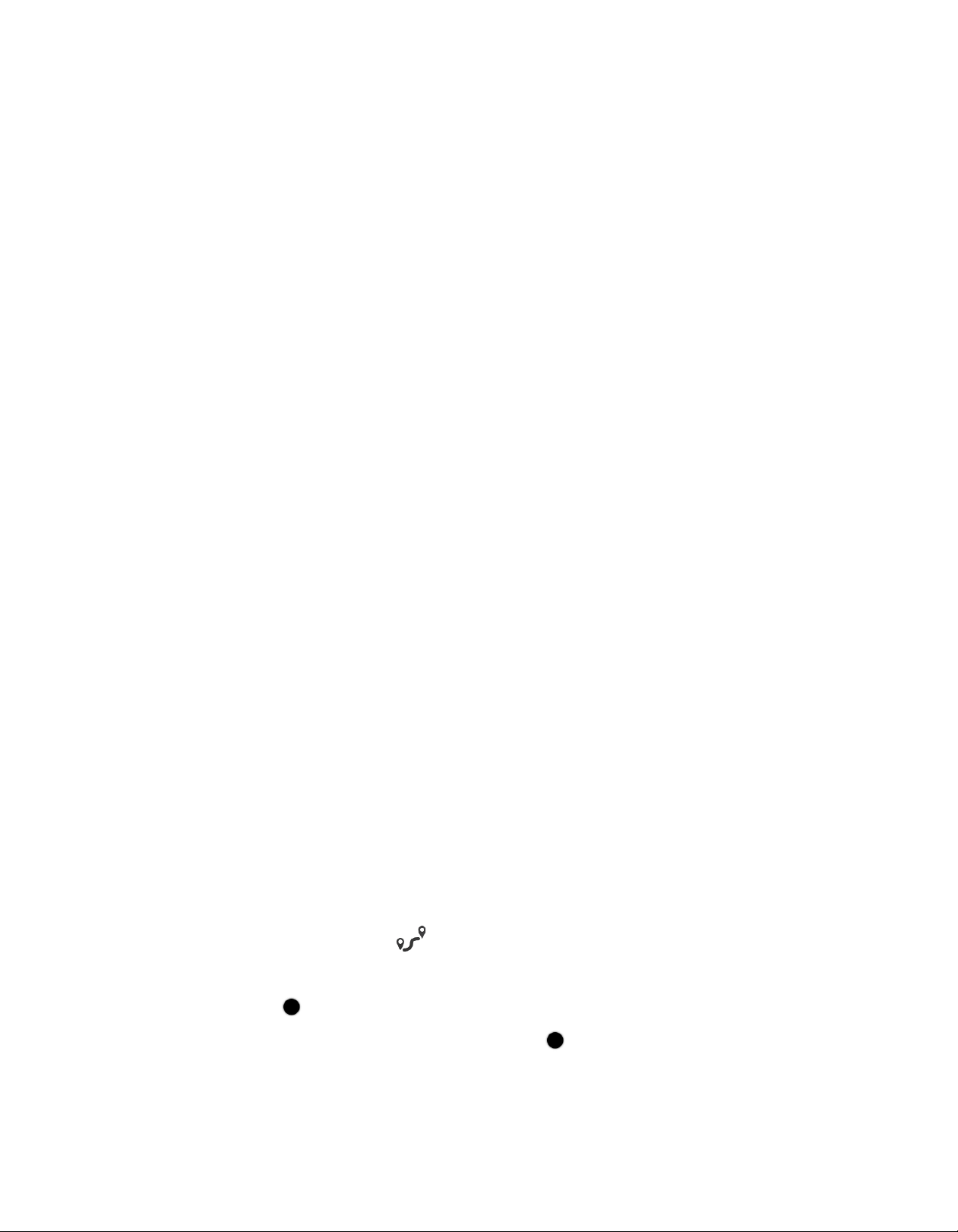
Créer un itinéraire vers un centre-ville
1. Depuis l'écran carte, appuyez sur Aller à...
2. En suivant les consignes décrites dans l'
de la ville.
3. Choisissez une ville de la liste.
4. Appuyez sur Valider.
5. Choisissez la façon de calculer l'itinéraire: Le plus rapide, Le plus court, ou Utilisation
moindre des autoroutes.
6. Appuyez sur ALLER.
Créer un itinéraire vers une intersection
1. Depuis l'écran carte, appuyez sur Aller à...
2. En suivant les consignes décrites dans l'
de la ville.
3. Saisissez le nom de l'une des rues et sélectionnez-la dans la liste.
4. Saisissez le nom de la deuxième rue. Sélectionnez l'intersection dans la liste.
5. Choisissez la façon de calculer l'itinéraire: Le plus rapide, Le plus court, ou Utilisation
moindre des autoroutes.
utilisation du clavier
utilisation du clavier
, saisissez le nom ou le code zip
, saisissez le nom ou le code zip
6. Appuyez sur ALLER.
Créer un itinéraire vers un POI (point d’intérêt)
1. Depuis l'écran carte, appuyez sur Aller à...
2. En suivant les consignes décrites dans l'
3. Choisissez le POI dans la liste.
4. Choisissez la façon de calculer l'itinéraire: Le plus rapide, Le plus court, ou Utilisation
moindre des autoroutes.
5. Appuyez sur ALLER.
Créer un itinéraire à destinations multiples
1. Depuis l'écran carte, appuyez sur Mes lieux.
2. Appuyez sur l'onglet trajets
3. Appuyez sur Modier.
4. Appuyez sur
.
.
utilisation du clavier
, recherchez le POI souhaité.
5. L’écran nouveau trajet s’affiche. Appuyez sur
6. Suivez les consignes "Créer un itinéraire..." fournies dans ce chapitre pour sélectionner une
destination.
www.magellangps.com
pour saisir la première destination.
40
Page 53

7. Appuyez sur Ajouter lorsque l'écran localisation est affiché.
8. Continuez d'utiliser le bouton
9. Une fois toutes les destinations saisies, vous pouvez modifier l'ordre en appuyant sur le
bouton Optimiser et/ou en déplaçant une destination vers le haut ou vers le bas dans la
liste.
10. Appuyez sur Sauvegarder pour stocker le trajet dans votre carnet d'adresses ou appuyez
sur Aller pour commencer le routage.
Ajouter une destination à un itinéraire
1. Lorsque vous suivez un itinéraire, appuyez sur Mon itinéraire depuis l'écran carte.
2. Appuyez sur Modier.
3. Appuyez sur
4. Suivez les consignes "Créer un itinéraire..." fournies dans ce chapitre pour sélectionner une
destination.
5. Appuyez sur Ajouter lorsque l'écran localisation est affiché.
6. Continuez d'utiliser le bouton
.
pour sélectionner les destinations de l'itinéraire.
pour sélectionner les destinations de l'itinéraire.
7. Une fois toutes les destinations saisies, vous pouvez modifier l'ordre en appuyant sur le
bouton Optimiser et/ou en déplaçant une destination vers le haut ou vers le bas dans la liste.
8. Appuyez sur Sauvegarder pour stocker le trajet dans votre carnet d'adresses ou appuyez
sur Aller pour commencer le routage.
Retirer une destination d'un itinéraire à destinations multiples
1. Accédez à l'itinéraire à destinations multiples à partir de vos trajets sauvegardés ou, si vous
suivez l'itinéraire, appuyez sur Mon itinéraire.
2. Appuyez sur Modier.
3. Appuyez sur
sur la destination à retirer.
Commencer un itinéraire à partir d'un smartphone
Ceci implique de partager la destination depuis l'application RoadMate sur votre smartphone vers
le Magellan SmartGPS via Bluetooth en utilisant un smartphone appairé.
1. Application RoadMate: Saisissez une adresse, recherchez un POI ou sélectionnez un
endroit depuis votre carnet d'adresses.
2. iPhone: Depuis l'écran ALLER, appuyez sur Partager > Envoyer au SmartGPS.
Android: Depuis l'écran ALLER, appuyez sur ENVOYER AU SMARTGPS.
3. Magellan SmartGPS: Une fois la destination reçue, choisissez le type d'itinéraire et appuyez
sur ALLER.
www.magellangps.com
41
Page 54
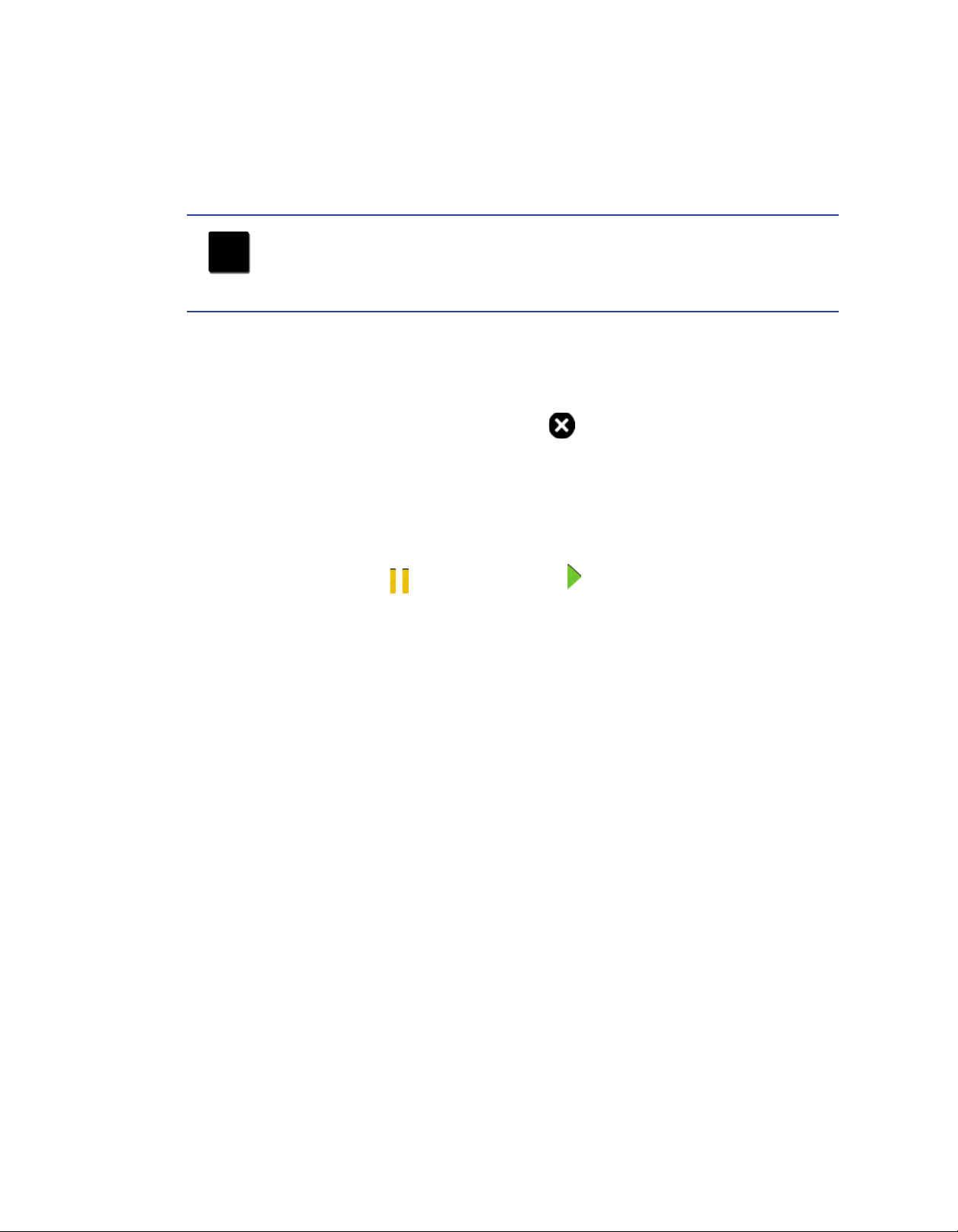
Routage
Sélectionnez le champ de données sur l’écran carte
1. Appuyez sur le champ de données.
2. Choisissez le type de données souhaitées dans la liste.
REMARQUES
Voir les
disponibles.
Annuler un itinéraire
1. Depuis l'écran carte, appuyez sur Mon itinéraire.
2. Appuyez sur l'icône d'annulation de l'itinéraire
3. Confirmez l'annulation de l'itinéraire.
Pause/Reprendre un itinéraire
1. Depuis l'écran carte, appuyez sur Mon itinéraire.
2. Appuyez sur l'icône Pause
3. Confirmez l'annulation de l'itinéraire.
Détour pour éviter le trafic
1. Lorsque la case alertes de conduite indique qu'il y a de la circulation devant, appuyez sur
cette case.
Fondamentaux
ou sur Reprendre .
pour la liste des types de données
.
2. Appuyez sur le bouton Détour.
www.magellangps.com
42
Page 55
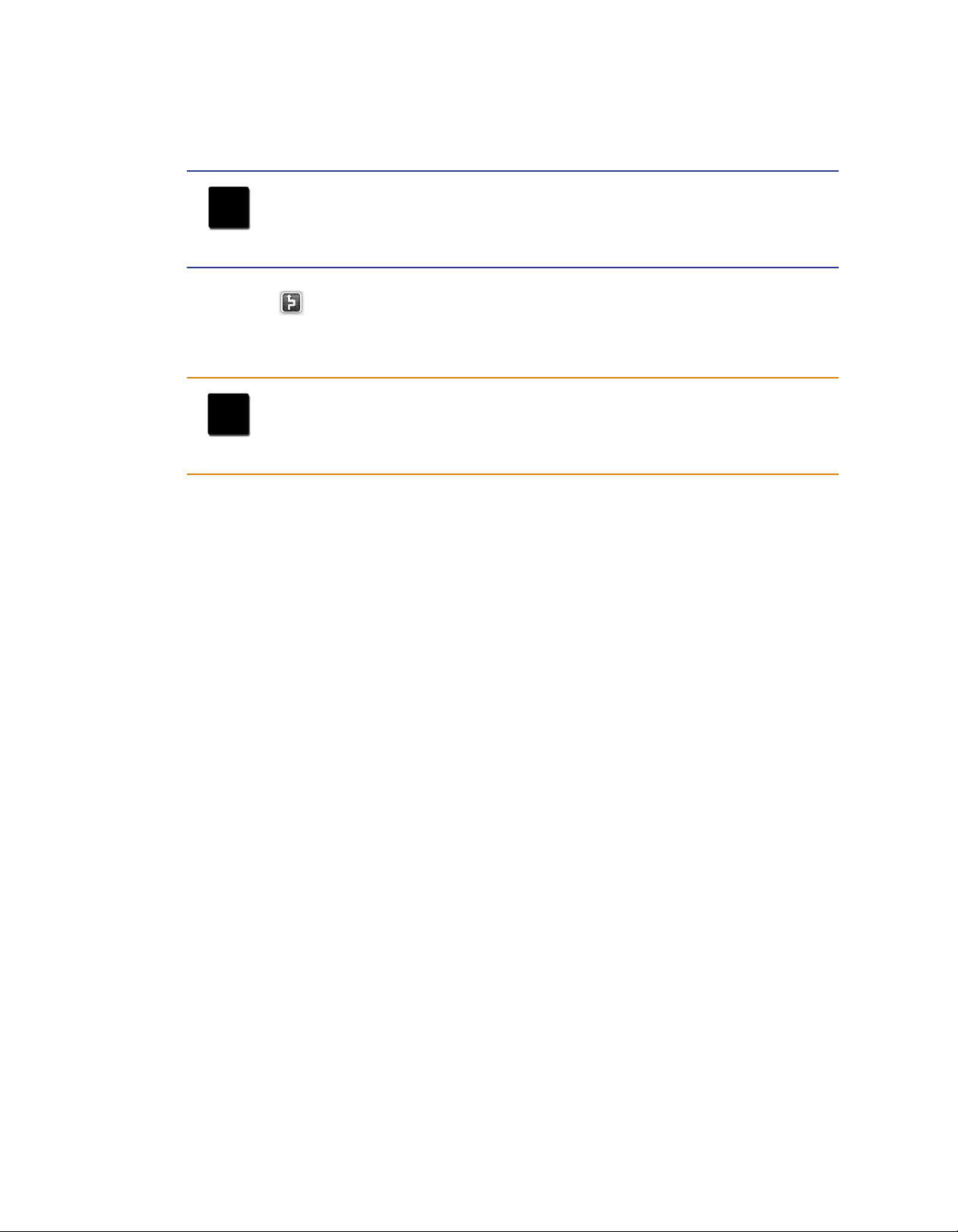
Détour pour éviter un manœuvre
1. Depuis l'écran carte, appuyez sur Mon itinéraire.
2. Appuyez sur Liste des virages.
REMARQUES
Raccourci: Appuyez sur l'icône manœuvre sur l’écran carte pour
accéder directement à la liste des virages.
3. Appuyez sur
4. Confirmez en appuyant sur ALLER.
sur la manœuvre à éviter.
PRUDENCE
Toutes les manœuvres ne peuvent pas être évitées mais le Magellan
SmartGPS essaiera de recalculer l'itinéraire en évitant la manœuvre.
www.magellangps.com
43
Page 56
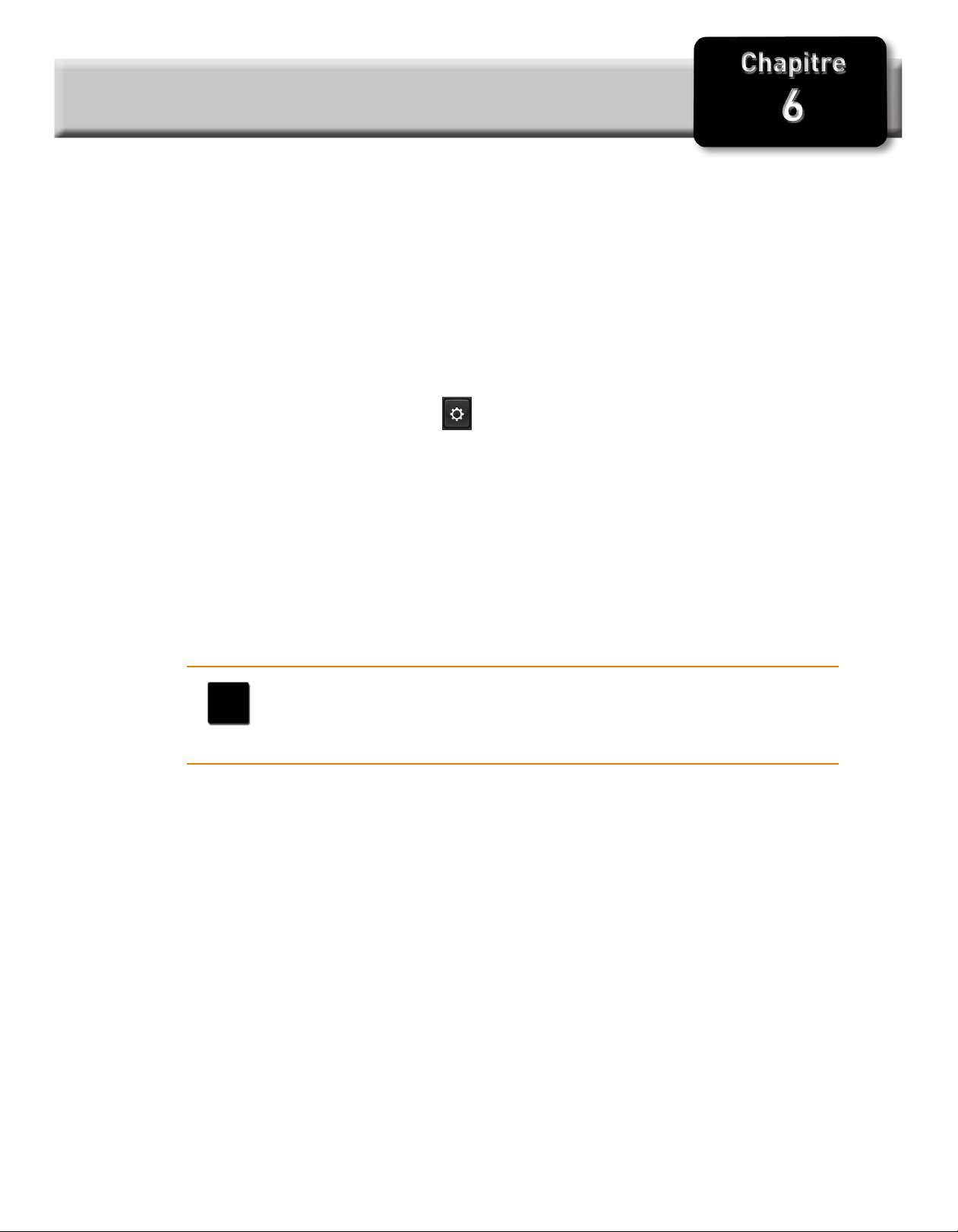
Chapitre
Bluetooth
6
Utilisation du Bluetooth sur le Magellan SmartGPS
Comme expliqué précédemment, vous pouvez utiliser le Bluetooth à partir de votre smartphone pour
synchroniser du contenu avec votre Magellan SmartGPS. De plus, le Magellan SmartGPS dispose de
toutes les fonctions ainsi que du kit mains-libres afin d'effectuer et de recevoir des appels en utilisant le
lien Bluetooth de votre smartphone.
Avant de pouvoir utiliser votre smartphone avec le Magellan SmartGPS, vous devez effectuer
l'appairage des appareils.
Appairage de votre smartphone
1. Depuis l'écran carte, appuyez sur .
2. Appuyez sur le bouton Bluetooth.
3. Assurez-vous que votre téléphone est allumé et que le Bluetooth est activé.
4. Il vous sera demandé: "Appairer votre téléphone?". Appuyez sur OK.
5. Le Magellan SmartGPS commencera à rechercher les appareils Bluetooth. Lorsque vous
voyez le nom de votre téléphone dans la liste, appuyez sur le bouton Connecter.
6. Suivez les indications sur votre téléphone et sur le Magellan SmartGPS pour confirmer
l'appairage.
PRUDENCE
Si le Magellan SmartGPS n'affiche pas Connecté, essayez d'appuyer
de nouveau sur le bouton Connecter.
Répondre à un appel
Avec votre smartphone appairé, vous serez informé sur l'écran lorsque vous recevrez un appel. Vous
pouvez choisir de Refuser ou de Décrocher. Durant l'appel, l'écran Bluetooth est affiché, cependant,
si vous suivez un itinéraire, vous serez quand même alerté à la prochaine manœuvre. L'alerte ne sera
pas une notification à synthèse vocale qui pourrait interrompre votre appel, mais plutôt une alerte
sonore indiquant qu'une manœuvre est en attente.
Si vous préférez voir la carte plutôt que l'écran Bluetooth, appuyez sur le bouton Accueil du Magellan
SmartGPS. Appuyez sur le bouton Bluetooth pour revenir rapidement à l’écran Bluetooth. Ceci
n'affectera pas votre appel.
Appeler
Le Magellan SmartGPS fournit tous les outils dont vous avez besoin pour effectuer un appel, que ce
soit à partir du carnet d'adresses ou en composant le numéro. En appuyant sur le bouton Bluetooth
depuis l'écran carte, un écran apparaitra et vous permettra d'émettre un appel. Vous décidez de la
façon d'émettre un appel.
www.magellangps.com
44
Page 57

REMARQUES
La liste des contacts de la section Bluetooth du Magellan SmartGPS n'est pas associée avec le carnet d'adresses de l'appareil. Les
contacts présentés avec le Bluetooth ont été importés depuis votre
smartphone.
Vous pouvez également effectuer un appel depuis la plupart des cases de contenu affichées sur
l'écran carte ou depuis la rubrique Mes lieux du carnet d'adresses.
Messagerie
Avec le Magellan SmartGPS, vous pouvez également envoyer des messages SMS. Vous pouvez choisir
parmi des messages pré-écrits ou envoyer vos propres messages. Le Magellan SmartGPS n'est pas
conçu pour être un outil de conversation car cela n'est pas compatible avec une conduite en toute
sécurité mais plutôt comme un moyen de répondre rapidement à un message reçu.
PRUDENCE
Tous les smartphones ne sont pas compatibles avec la fonction de
messagerie du Magellan SmartGPS. Les boutons de messagerie
seront désactivés si le smartphone que vous utilisez n'est pas compatible.
Instructions
Répondre à un appel
1. Lorsque vous recevez un appel, voici ce qui s'affiche en bas de l'écran.
2. Appuyer sur Répondre pour accepter l'appel.
3. L'écran Bluetooth s'affiche et vous pouvez commencer à parler.
REMARQUES
Appuyez sur le bouton Accueil pour revenir à l'écran carte sans interrompre l'appel. Le bouton Bluetooth de l'écran carte vous permettra
de revenir à l’écran Bluetooth.
www.magellangps.com
45
Page 58

Raccrocher
1. À partir de l'écran Bluetooth, appuyez sur ou raccrochez depuis votre
smartphone.
Émettre un appel avec le clavier numérique
1. Depuis l'écran carte, appuyez sur .
2. Appuyez sur
3. Utilisez le clavier numérique pour
composer le numéro.
4. Une fois le bon numéro composé,
appuyez sur le bouton Appeler.
Recomposition
1. Depuis l'écran carte, appuyez sur .
2. Appuyez sur
.
.
REMARQUES
Le numéro ou contact appelé s'affichera dans le bouton recomposition
Émettre un appel d'urgence - 911
1. Depuis l'écran carte, appuyez sur .
2. Appuyez sur
3. Confirmez l'appel d'urgence en appuyant sur OK.
.
www.magellangps.com
46
Page 59

Appeler en utilisant la composition abrégée
1. Depuis l'écran carte, appuyez sur .
2. Appuyez sur l'onglet composition abrégée
3. Appuyez sur le nom dans la liste de composition
abrégée que vous souhaitez appeler.
.
Ajouter à la liste de composition abrégée
1. Depuis l'écran carte, appuyez sur .
2. Appuyez sur l'onglet composition abrégée
3. Appuyez sur Modier.
4. Appuyez sur l'icône de modification
mots “Composition abrégée”).
5. Appuyez sur Répertoire pour sélectionner une composition abrégée à partir de votre
répertoire existant ou composez le numéro et saisissez le nom à utiliser.
pour un élément dans la liste (indiqué par les
.
Supprimer un numéro dans la liste de composition abrégée
1. Depuis l'écran carte, appuyez sur .
2. Appuyez sur l'onglet composition abrégée
3. Appuyez sur Modier.
4. Appuyez sur l'icône effacer
5. Confirmez la suppression en appuyant sur OK.
pour supprimer le numéro.
.
Changer l'ordre des noms dans la liste de composition abrégée
1. Depuis l'écran carte, appuyez sur .
2. Appuyez sur l'onglet composition abrégée
3. Appuyez sur Modier.
4. Appuyez et maintenez enfoncée l'icône déplacement
sélectionné. Tout en maintenant enfoncé, déplacer l'élément vers le haut ou vers le bas.
Une fois à la place souhaitée, relâchez le bouton.
.
pour déplacer l'élément
www.magellangps.com
47
Page 60

Appeler en utilisant le répertoire
1. Depuis l'écran carte, appuyez sur .
2. Appuyez sur l'onglet contacts
3. Appuyez sur le nom dans la liste que
vous souhaitez appeler.
4. Le contact s'affichera avec tous les
numéros de téléphone associés à
ce contact. Sélectionnez le numéro
désiré.
5. Appuyez sur le bouton Appel.
.
Modifier les contacts du répertoire
Les contacts du répertoire ne peuvent pas être modifiées depuis le Magellan SmartGPS mais
peuvent être importés depuis votre smartphone appairé. Effectuez les changements dans le
carnet d'adresses de votre smartphone puis suivez les consignes.
1. Depuis l'écran carte, appuyez sur le bouton Paramètres.
2. Appuyez sur Bluetooth.
3. Appuyez sur Importer Contacts.
4. Confirmez voter choix de remplacer les contacts du répertoire. Appuyez sur OK.
PRUDENCE
Ceci nécessite que votre smartphone soit appairé avec le Magellan
SmartGPS. Les contacts du répertoire du Magellan SmartGPS seront
remplacés.
Paramétrage du Bluetooth pour se connecter automatiquement au smartphone
Le Magellan SmartGPS peut être paramétré de façon à effectuer automatiquement l'appairage
avec un téléphone ayant déjà été appairé et étant à portée.
1. Depuis l'écran carte, appuyez sur le bouton Paramètres.
2. Appuyez sur Bluetooth.
3. Cochez la case Connexion automatique. (Une fois la case cochée, le Magellan
SmartGPS effectuera automatique l'appairage avec un smartphone à portée.)
www.magellangps.com
48
Page 61

Paramétrage des avertissements sonores de manœuvre
Les avertissements de manœuvre émettent un son lorsque vous êtes au téléphone et sur la route.
Cet avertissement peut être activé ou désactivé dans les paramètres.
1. Depuis l'écran carte, appuyez sur le bouton Paramètres.
2. Appuyez sur Bluetooth.
3. Cochez la case Avertissement sonore de manœuvre. (Lorsque cette case est cochée, il
y aura une alerte sonore lorsque vous serez sur la route et au téléphone).
Synchronisation du contenu en utilisant le Bluetooth
Ce paramètre permettra ou empêchera votre smartphone de synchroniser automatiquement le
contenu à partir de MiCloud vers le Magellan SmartGPS.
AVERTISSEMENT
La synchronisation de MiCloud vers votre appareil via votre smartphone peut entrainer une utilisation accrue des données. Veuillez
vérifier auprès de votre opérateur que vous disposez de suffisamment de données disponibles. Les frais de données varient selon les
opérateurs et les forfaits. Il est de votre responsabilité de surveiller
votre utilisation afin de ne pas dépasser les limites autorisées.
1. Depuis l'écran carte, appuyez sur le bouton Paramètres.
2. Appuyez sur Bluetooth.
3. Cochez la case Avertissement sonore de manœuvre. (Lorsque cette case est cochée, il
y aura une alerte sonore lorsque vous serez sur la route et au téléphone).
www.magellangps.com
49
Page 62

Chapitre
Paramètres
7
Menu paramètres
Le menu paramètres est le point de départ afin d'accéder aux outils nécessaires pour personnaliser et
régler les paramètres de votre Magellan SmartGPS.
Paramètres
généraux
Navigation
et cartes
Position Choisissez les cartes régionales utilisées (lorsque
Sons Différentes méthodes pour régler le volume ainsi
Accédez aux outils pour définir la langue, les unités
de mesure, la mise hors tension automatique,
la luminosité de l'écran ainsi que des détails tels
que l'espace disponible, les informations sur le
produit, etc.
Personnalisez la façon dont la navigation est
calculée et définissez les réglages pour le mode nuit
et les limitations de vitesse.
des cartes supplémentaires sont installées) et
définissez la façon d'établir la position du GPS (via
GPS ou manuellement).
que pour définir les types de son.
www.magellangps.com
50
Page 63

Wi-Fi Activer ou désactiver le Wi-Fi.
Affichage des réseaux disponibles et connexion au
réseau désiré.
Bluetooth Définissez les paramètres pour le Bluetooth et les
téléphones appairés.
Accédez à l'appairage des téléphones.
Contenu Personnalisez le contenu affiché et réglez les
options du navigateur.
Tutoriel Voir une vidéo de démonstration du Magellan
SmartGPS.
Paramètres généraux
Mise à jour du logiciel
Cliquez sur mise à jour du logiciel lorsque
celui-ci est en surbrillance afin de télécharger
et d'installer les mises à jour. Cette option
n'est en surbrillance que lorsqu'une mise à
jour du logiciel est disponible.
Langue
Appuyez sur l'icône drapeau pour choisir la
langue désirée pour le Magellan SMartGPS.
Unités
Choisissez les unités de mesure désirées (miles ou kilomètres).
Mise hors tension automatique
Définissez la quantité de temps d'inactivité (sans déplacement) autorisé avant que l'appareil ne
s'éteigne automatiquement.
www.magellangps.com
51
Page 64
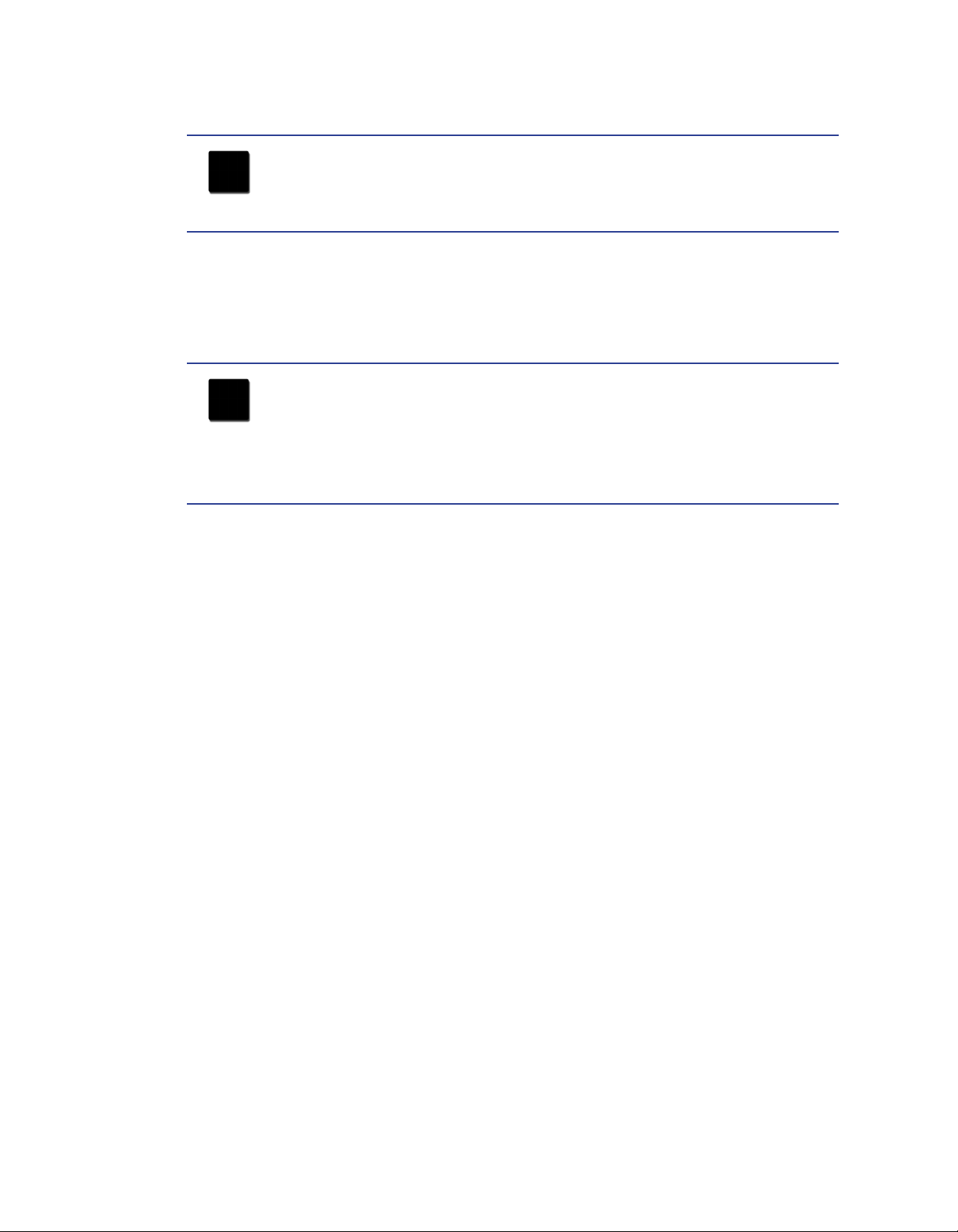
Luminosité de l'écran
Réglez la luminosité de l'écran.
REMARQUES
La luminosité de nuit doit être baissée lorsque vous trouvez que
l'écran vous distrait pendant que vous conduisez de nuit.
Réduction de la luminosité - Batterie interne
Choisir ou non de réduire la luminosité de l'écran lorsque l'appareil fonctionne sur sa
batterie interne.
REMARQUES
Plus l'écran est lumineux, plus la durée de vie de la batterie interne
est courte. Il est recommandé de vérifier cela pour optimiser
l'autonomie de la batterie lorsque l'appareil fonctionne seulement
sur sa batterie interne.
Informations de stockage
Affichage de la mémoire interne totale de l'appareil ainsi que la quantité d'espace disponible
pour des données supplémentaires (contacts, contenu, etc.)
Informations sur le produit
Voir des informations détaillées sur l'appareil. (Numéro de série, zones géographiques utilisées,
informations sur les cartes, version du logiciel, etc.)
Contrat de licence utilisateur final
Mention légale décrivant le contrat entre Magellan et l'utilisateur final sur les conditions
d'utilisation du logiciel ainsi que sur les restrictions imposées par Magellan.
Remerciements
Remerciements à l'égard des initiateurs du contenu utilisé dans le Magellan SmartGPS.
www.magellangps.com
52
Page 65

Navigation et cartes
Activer les alertes trafic en temps réel
Activez ou désactivez les alertes trafic en
temps réel.
Zoom automatique dans les virages
Sur un itinéraire, le zoom sur la carte dans les
virages se fait automatiquement. Décocher
pour désactiver le zoom automatique.
Activer les demi-tours
Active la capacité de l'appareil à utiliser des
demi-tours lors de la création d'un itinéraire ou lors du calcul d'un itinéraire.
Éviter les routes à péage
Lorsque cette option est cochée, tous les itinéraires calculés éviteront autant que possible les
routes à péage.
Éviter les routes non-bitumées
Lorsque cette option est cochée, le Magellan SmartGPS évitera autant que possible de créer des
itinéraires empruntant des routes non-bitumées.
REMARQUES
Lorsqu'un itinéraire est calculé et qu'il nécessite l'utilisation d'une route
non-bitumée, un avertissement s'affichera pour vous indiquer qu'une
route non-bitumée est utilisée dans cet itinéraire. Vous pouvez choisir
d'annuler l'itinéraire, d'en recalculer un nouveau ou de continuer.
Mode nuit
Le Magellan SmartGPS est normalement réglé en mode automatique ce qui ajuste
automatiquement les couleurs de la carte durant la nuit (carte plus sombre). Cette option peut
être réglée sur On (la carte plus sombre est activée de façon permanente) ou sur Off (la carte
normale est activée de façon permanente).
Avertissement de vitesse visible
Désactive (si décoché) les alertes visuelles autour de l'icône de limitation de vitesse sur l'écran carte
lorsque les limitations de vitesse affichées sont dépassées du seuil établi ci-dessous.
Seuil d'avertissement de limitation de vitesse
Définissez le nombre de miles par heure (mph) ou kilomètres par heure (kmh) au-dessus de la
limite affichée à partir duquel s'affichera l'avertissement. Les seuils de limitation de vitesse peuvent
être définis indépendamment pour les autoroutes et les autres routes.
www.magellangps.com
53
Page 66
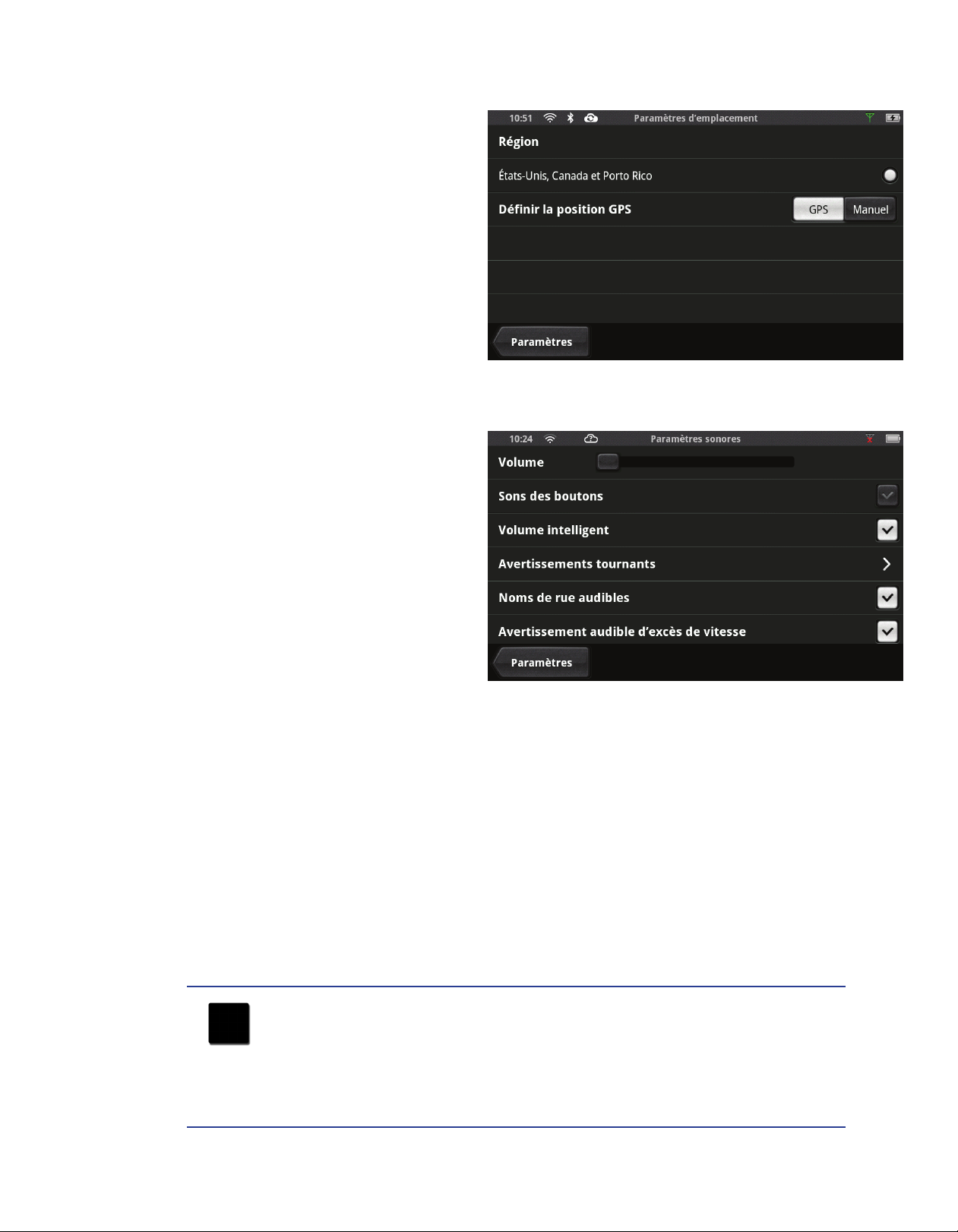
Localisation
Région
Affiche la région actuellement choisie
pour la carte utilisée. Lorsque des cartes
supplémentaires sont disponibles vous
pouvez choisir la région à utiliser.
Établir la position du GPS
Lorsque GPS est sélectionné, la position
actuelle est calculée à partir des signaux
reçus de la constellation de satellites GPS.
Le mode manuel désactive le GPS et établit
la position actuelle à partir d'une recherche,
des contacts ou des options OneTouch.
Sons
Volume
Servez-vous de la barre du volume pour
régler le niveau sonore de l'appareil.
Smart Volume
Lorsque cette option est cochée, le Smart
Volume ajustera automatique le volume en
fonction du niveau sonore existant.
Avertissements de virage
Cliquer pour accéder à une liste de tous les sons disponibles pouvant être utilisés pour vous
prévenir à l'approche d'un virage.
Noms de rue prononcés
Lorsque cette option est cochée, l'appareil utilisera la synthèse vocale pour vous annoncer les
noms de rue utilisés lors des avertissements de manœuvre.
Avertissements sonores de vitesse
Lorsque cette option est cochée, l'appareil émettra un avertissement sonore lorsqu'une limitation
de vitesse (définie dans Navigation & cartes) sera dépassée.
REMARQUES
Les avertissements sonores de vitesse sont indépendants des
avertissements visuels de vitesse définis dans Navigation & cartes. Si
les avertissements sonores de vitesse sont activés, l'avertissement sera
émis même si les avertissements visuels de vitesse sont désactivés.
www.magellangps.com
54
Page 67
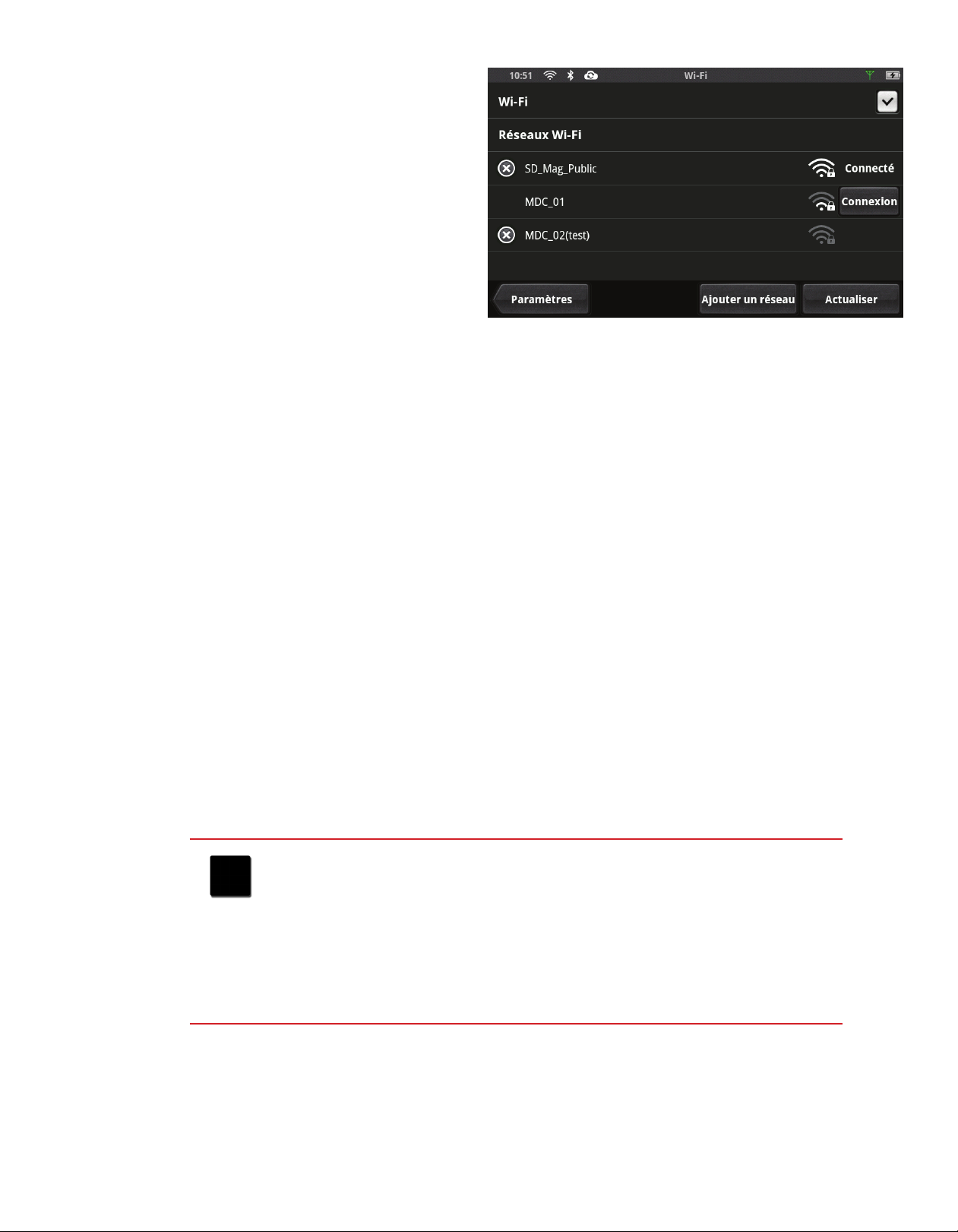
Wi-Fi
Wi-Fi
Lorsque cette option est cochée, l'accès au
Wi-Fi est activé.
Réseaux Wi-Fi
Affiche la liste des réseaux Wi-Fi disponibles à
portée du Magellan SmartGPS.
Appuyez sur Ajouter réseau pour inclure un
réseau connu qui ne diffuse pas son SSID.
Appuyez sur Actualiser pour rechercher des réseaux supplémentaires.
Bluetooth
Nom de l'appareil
Affiche le nom de l'appareil Magellan SmartGPS qui sera affiché sur votre smartphone lors de
l'appairage.
Connexion automatique
Lorsque cette option est cochée, le Magellan SmartGPS essaiera d'utiliser le Bluetooth pour se
connecter à un téléphone appairé à portée.
Avertissement sonore de manœuvre
Lorsque cette option est cochée, un avertissement est émis à l'approche d'une manœuvre et au
milieu d'un appel.
Synchronisation vers MiCloud via le téléphone
Lorsque cette option est cochée, le smartphone sera utilisé pour transférer les données depuis
MiCloud vers le Magellan SmartGPS via le Bluetooth.
AVERTISSEMENT
La synchronisation de MiCloud vers votre appareil via votre smartphone peut entrainer une utilisation accrue des données. Veuillez
vérifier auprès de votre opérateur que vous disposez de suffisamment de données disponibles. Les frais de données varient selon les
opérateurs et les forfaits. Il est de votre responsabilité de surveiller
votre utilisation afin de ne pas dépasser les limites autorisées.
Téléphones appairés
Affiche une liste de tous les smartphones actuellement appairés avec le Magellan SmartGPS via
Bluetooth.
www.magellangps.com
55
Page 68
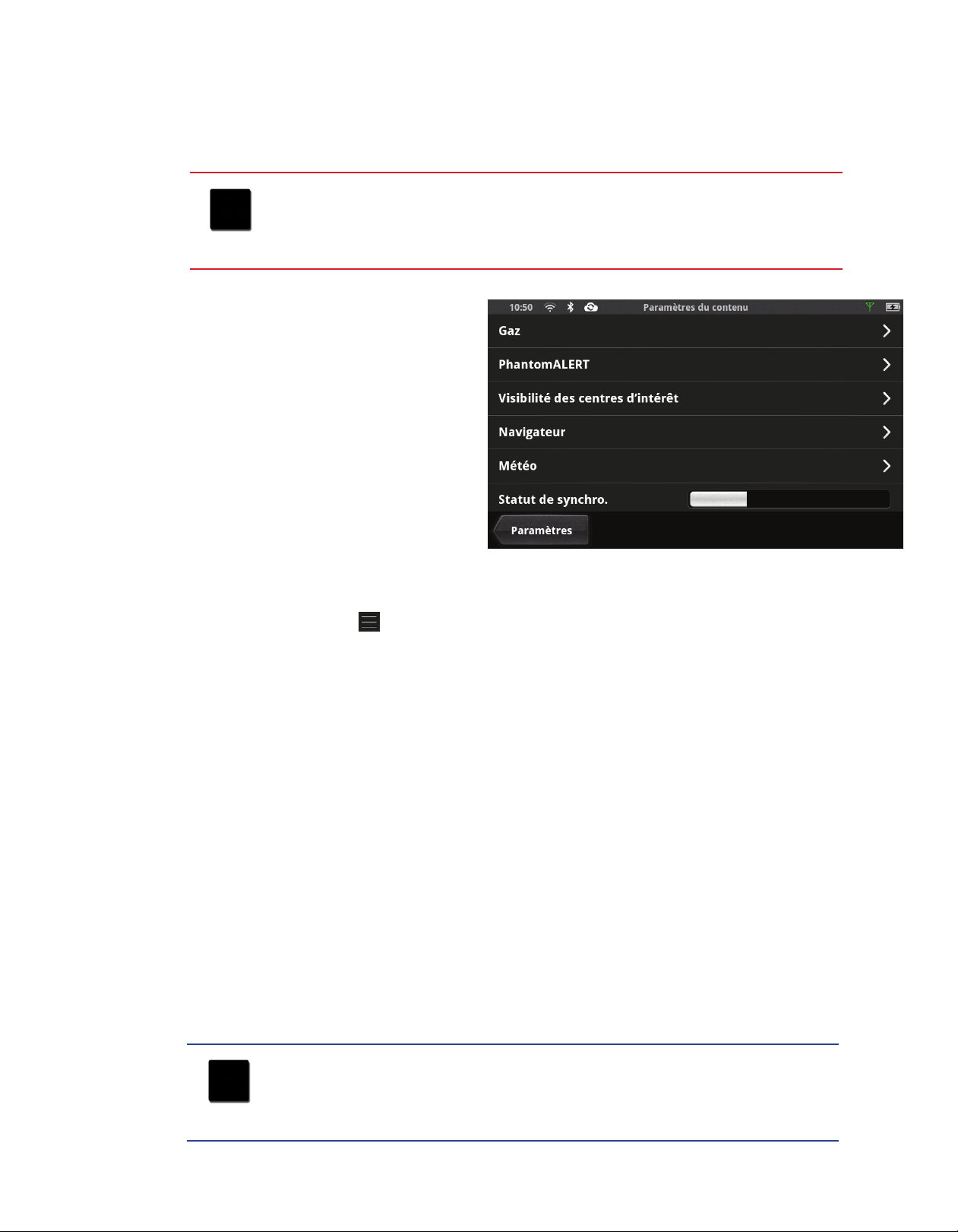
Appuyez sur Appairer maintenant le téléphone pour rechercher la liste des appareils Bluetooth
disponibles. Une fois la liste affichée, appuyez sur le bouton Connecter pour commencer l'appairage.
Appuyez sur Importer contacts pour importer la liste des contacts d'un appareil connecté en
Bluetooth.
AVERTISSEMENT
Importer des contacts remplace les contacts du téléphone dans le
Magellan SmartGPS.
Contenu
Essence
Cliquez pour accéder aux réglages de
l'essence.
Type de carburant: Choisissez le type
de carburant dont le prix sera affiché
(Regular, Plus, Premium ou Diesel)
Trier par: Choisissez la façon dont
seront triées les stations-essence
(marque, prix ou distance).
Marques préférées: Décochez les marques que vous ne souhaitez pas afficher. Appuyez et
maintenez enfoncé l'icône
pour changer l'ordre de préférence des marques.
PhantomALERT
Cliquer pour accéder aux réglages PhantomALERT.
Cliquer sur PhantomALERT pour afficher des options supplémentaires. Une fois cochée,
Visible sur la carte affichera une icône sur la carte pour l'alerte sélectionnée. Une fois cochée,
Alerte émettra une alerte sonore à l'approche d'une PhantomALERT.
Visibilité des points d'intérêt
Appuyez pour accéder aux réglages des points d’intérêt.
Visible sur la carte: Appuyez pour afficher une liste des icônes POI disponibles. Lorsque
cette option est cochée, les icônes seront visibles sur la carte.
Alertes visibles: Appuyez pour voir une liste des alertes de contenu disponibles. Une fois
coché, le contenu pour l'alerte sélectionnée s'affichera.
REMARQUES
Par exemple, si Camping est décoché, aucun contenu relatif à des
zones de camping ne s'affichera.
www.magellangps.com
56
Page 69
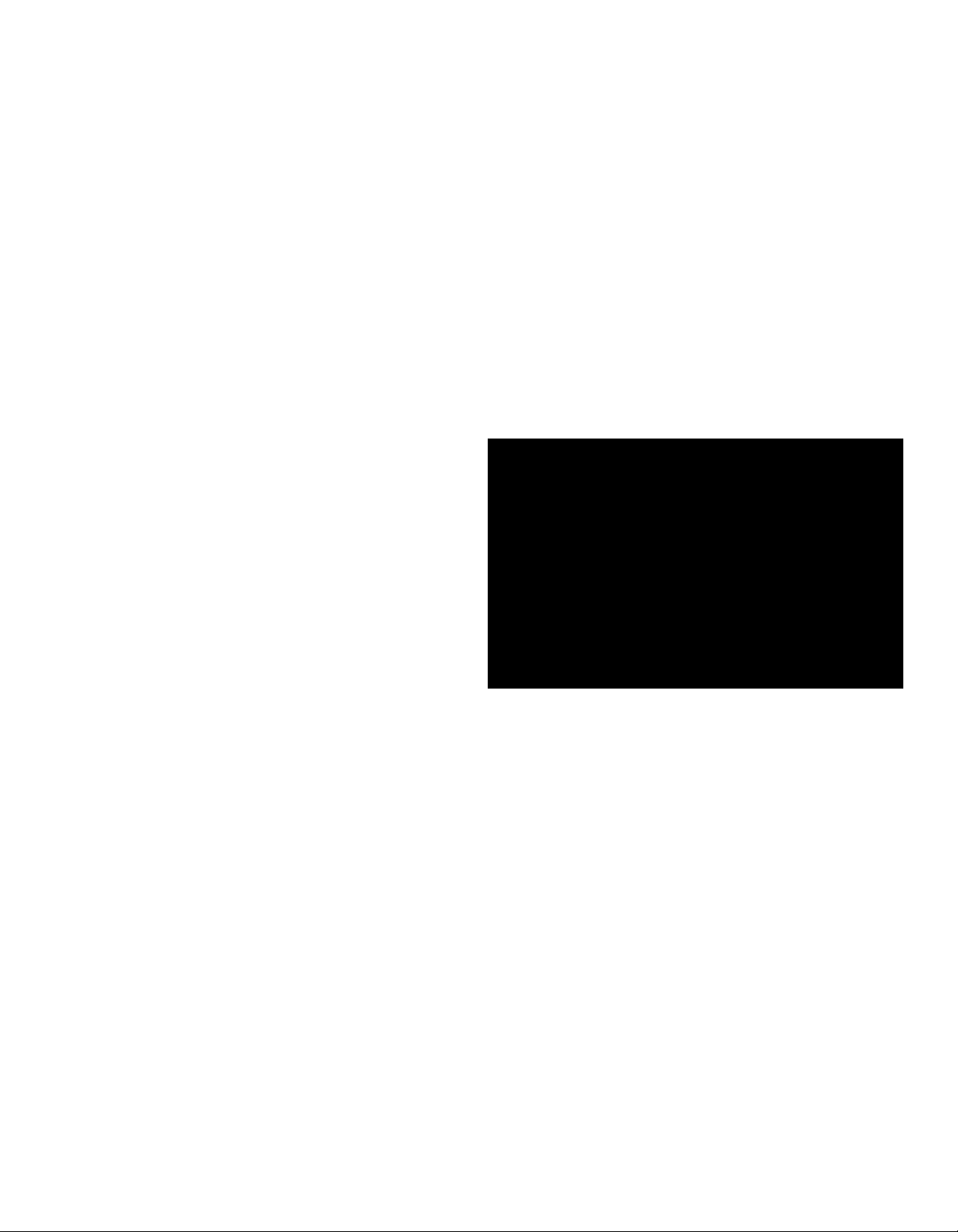
Navigateur
Cliquer pour régler les options pour le navigateur internet intégré.
Météo:
Cliquer pour accéder aux paramétrage de la météo:
Unités: Choisir oF ou oC pour sélectionner les unités de mesure des températures.
Villes pour la météo: Appuyez sur Modier pour changer la ville utilisée pour l'affichage
de la météo.
Statut de synchronisation du contenu
Affiche l'heure et la date de la dernière synchronisation réussie avec MiCloud. Lors de la
synchronisation, un graphique à barre indique le niveau de synchronisation effectué.
Tutoriel
Démo: Appuyez sur Tutoriel pour voir une
vidéo de démonstration du Magellan SmartGPS.
www.magellangps.com
57
